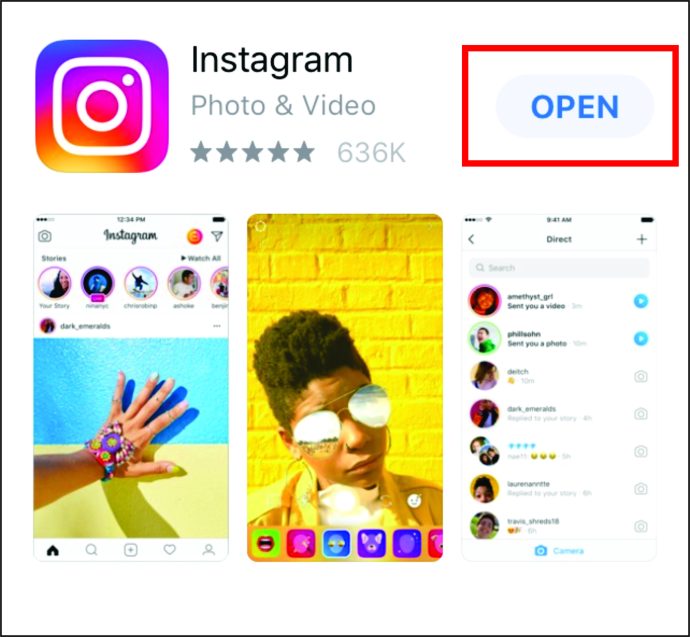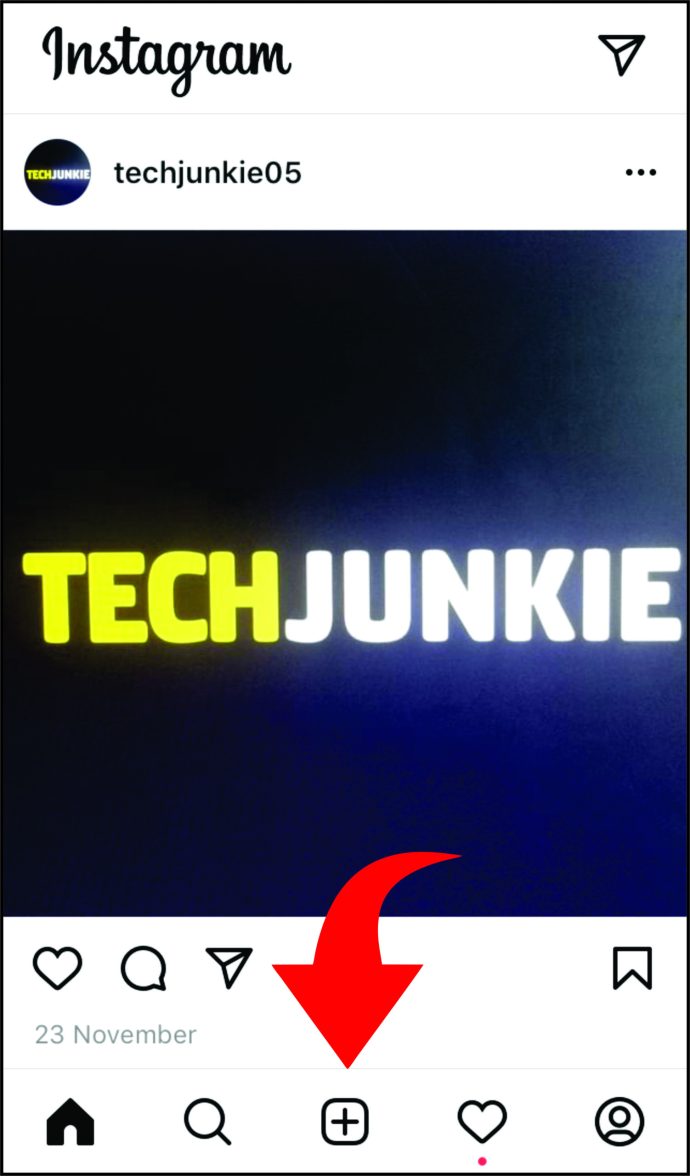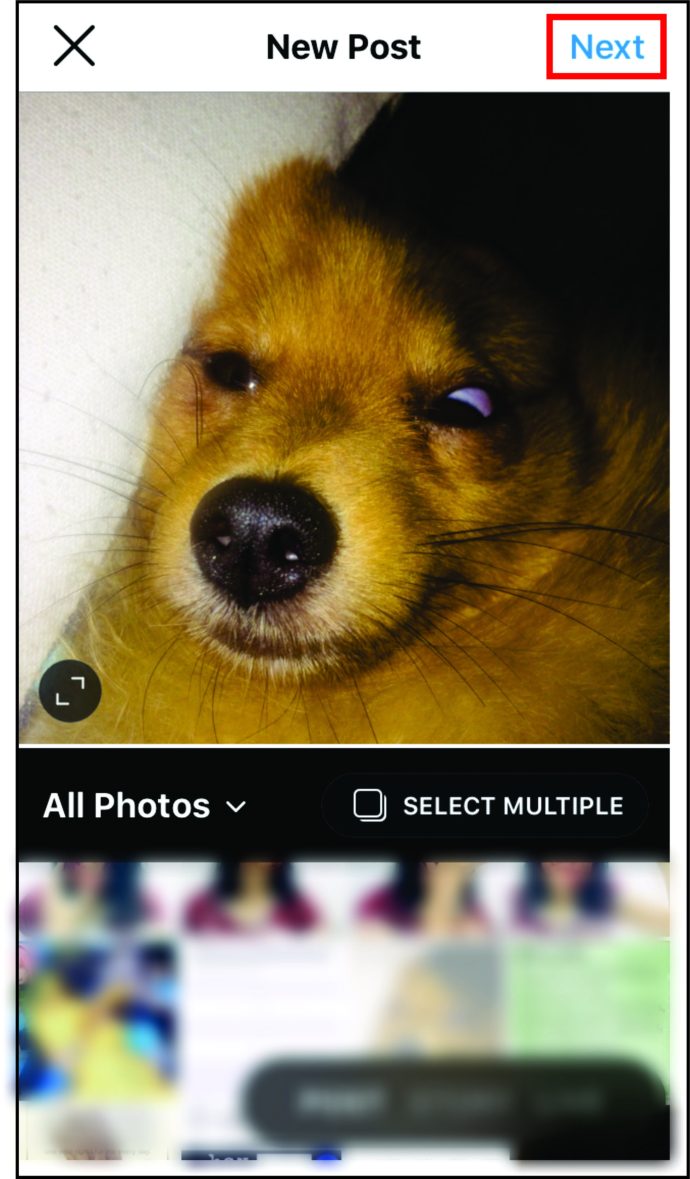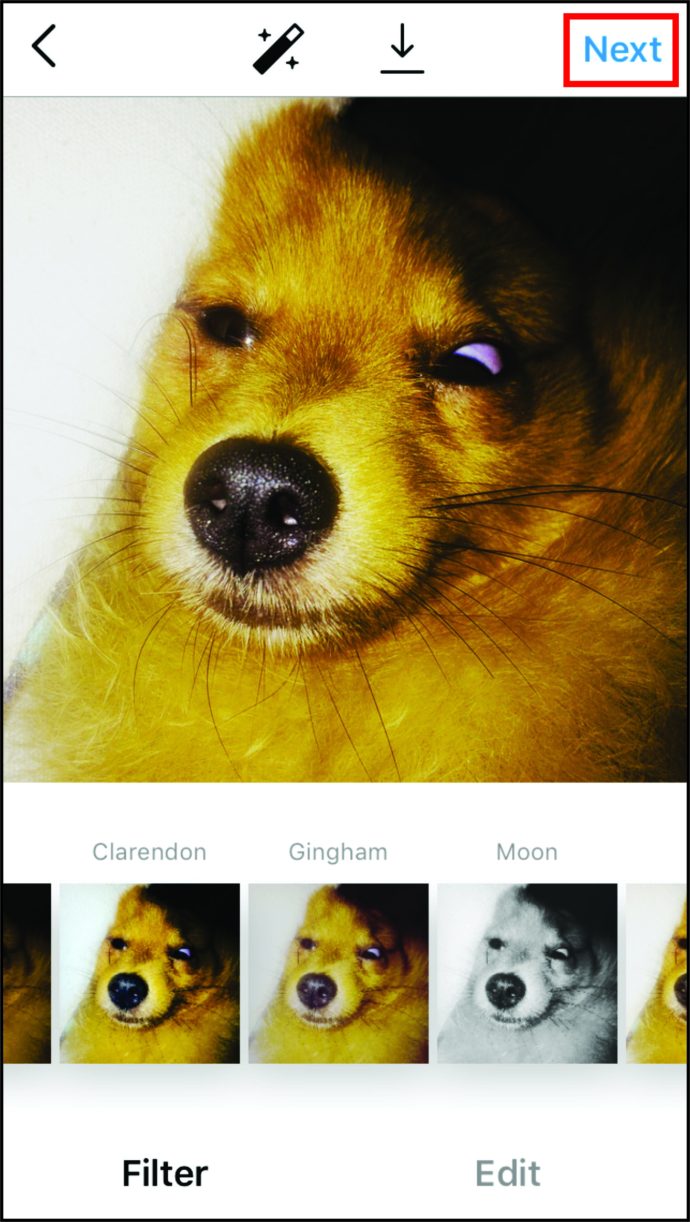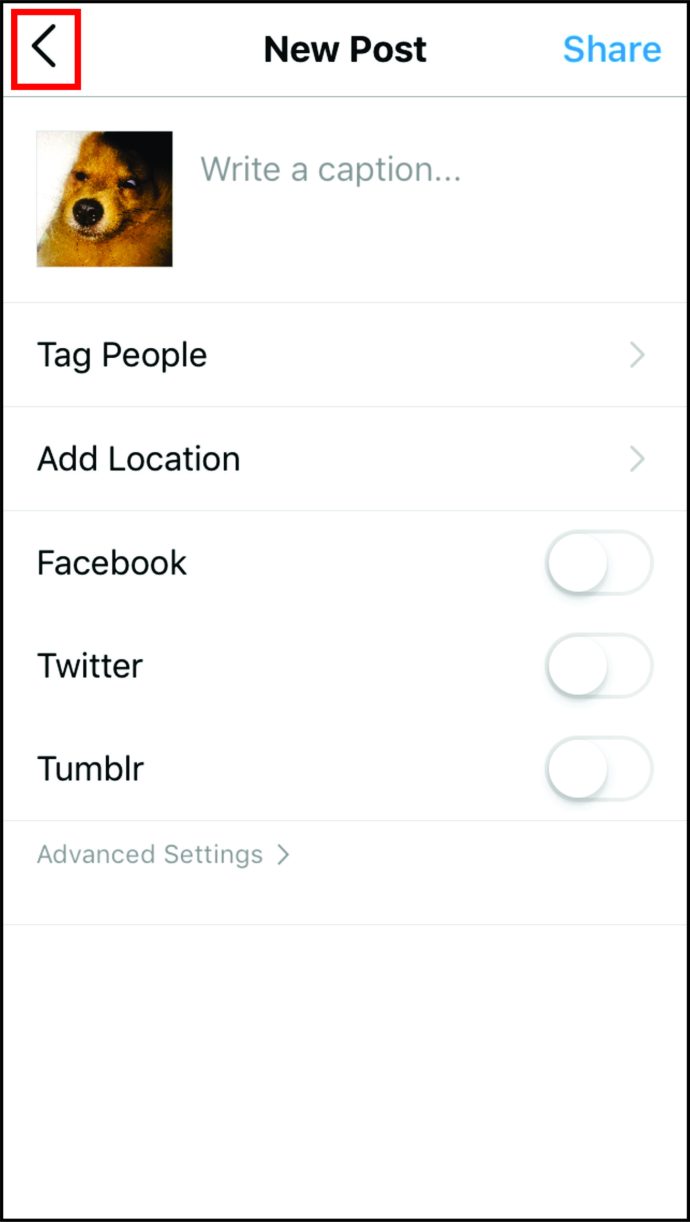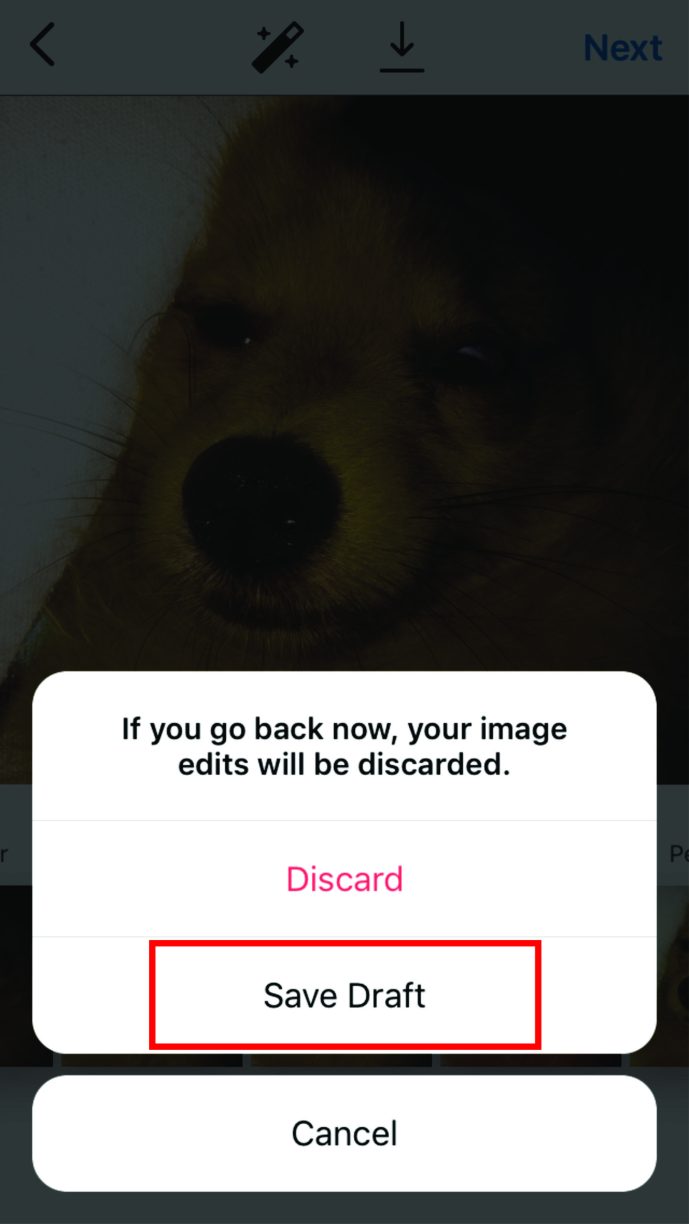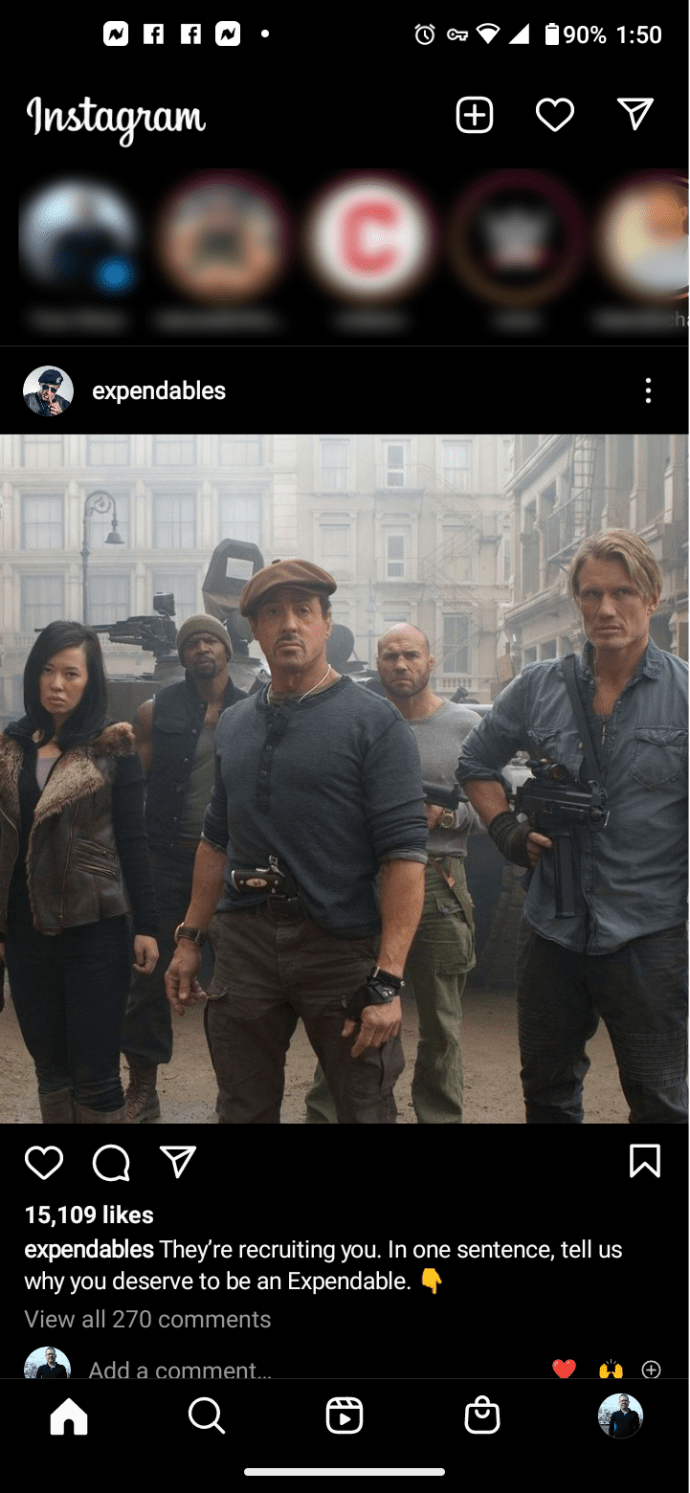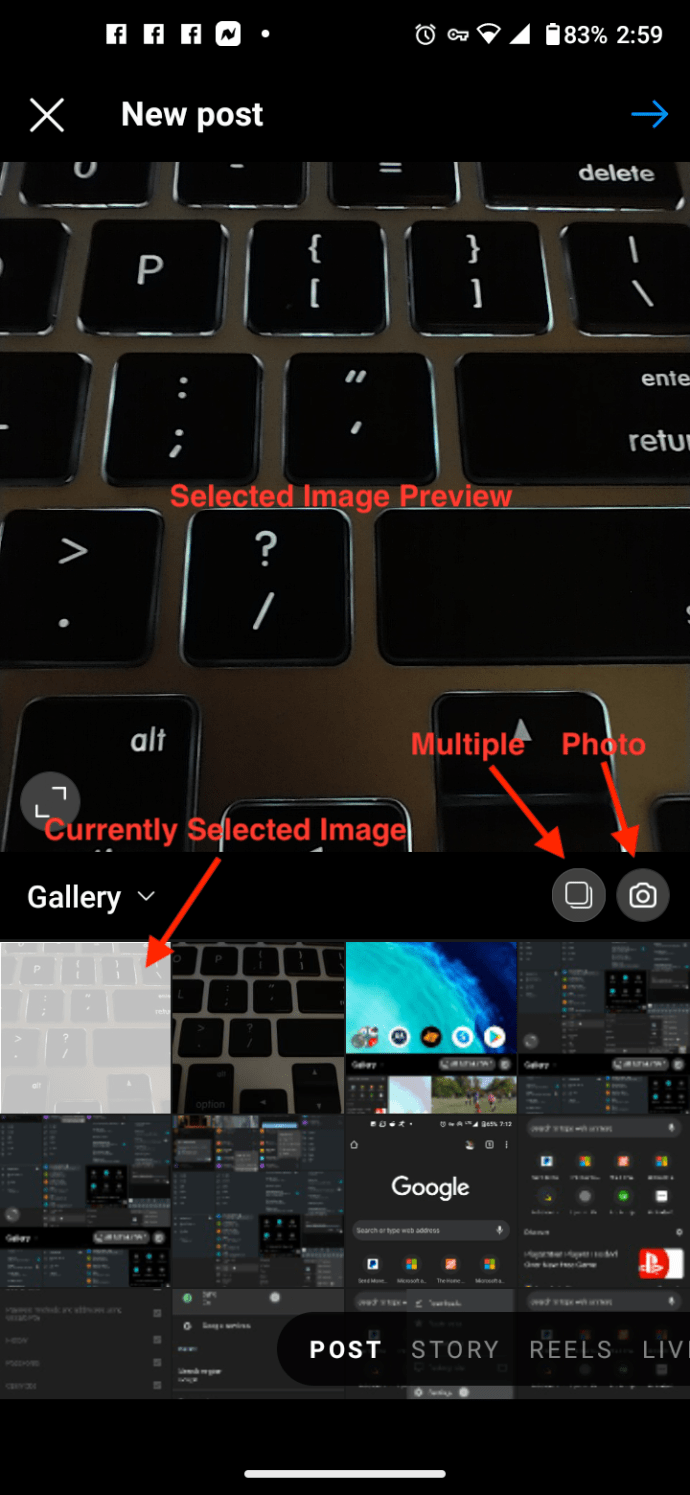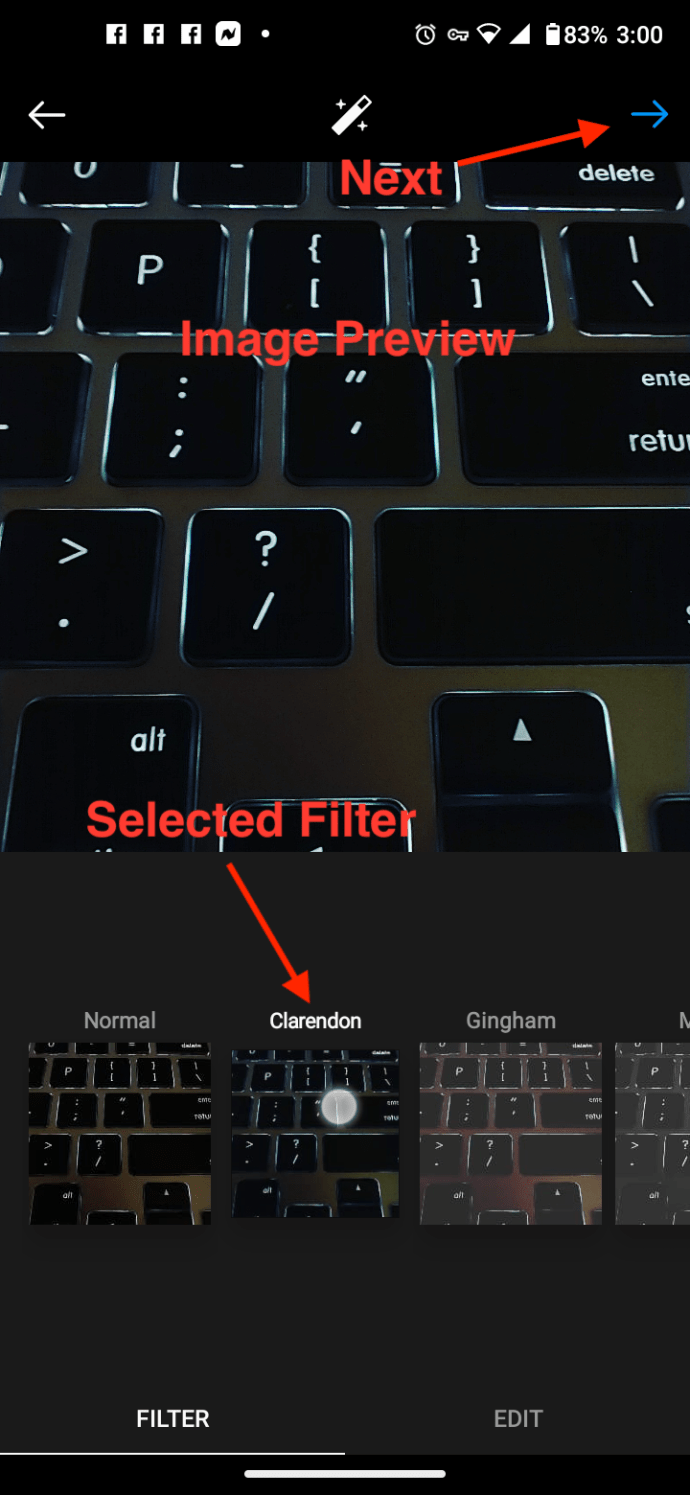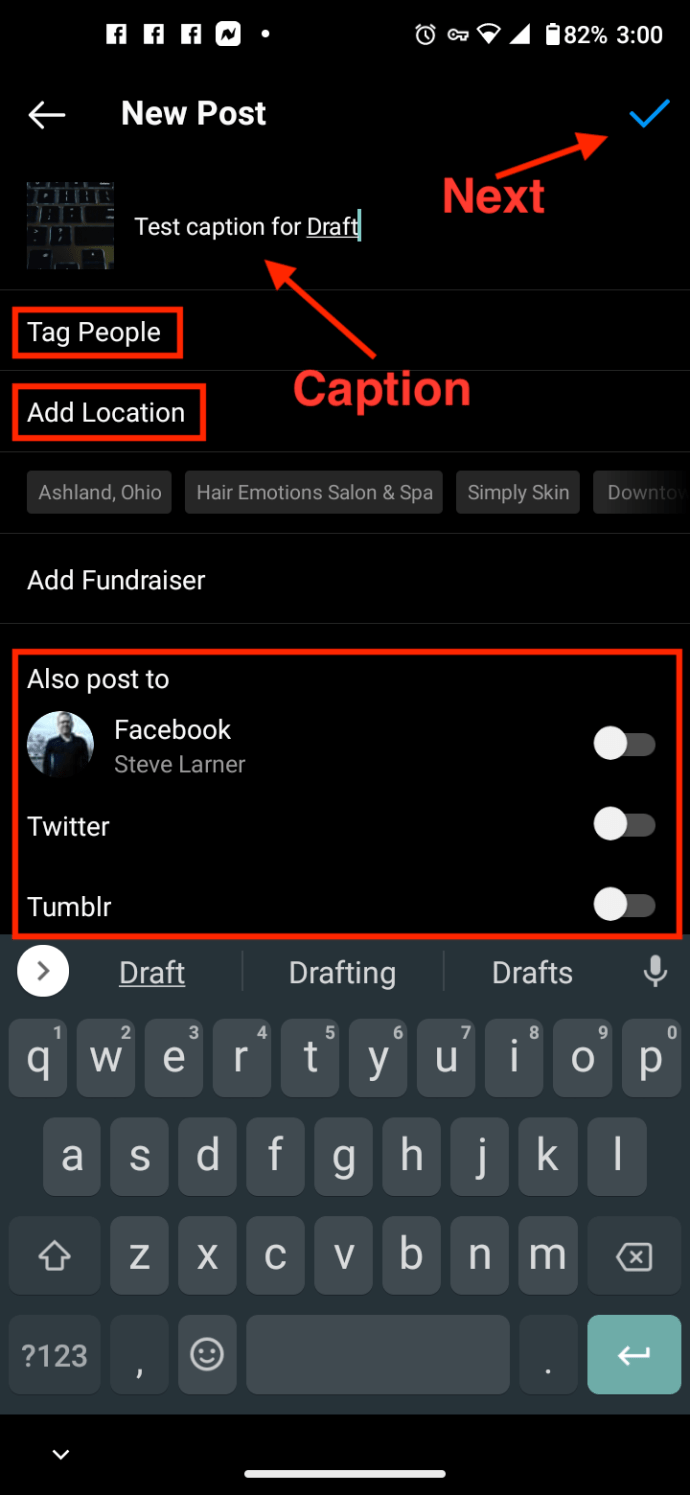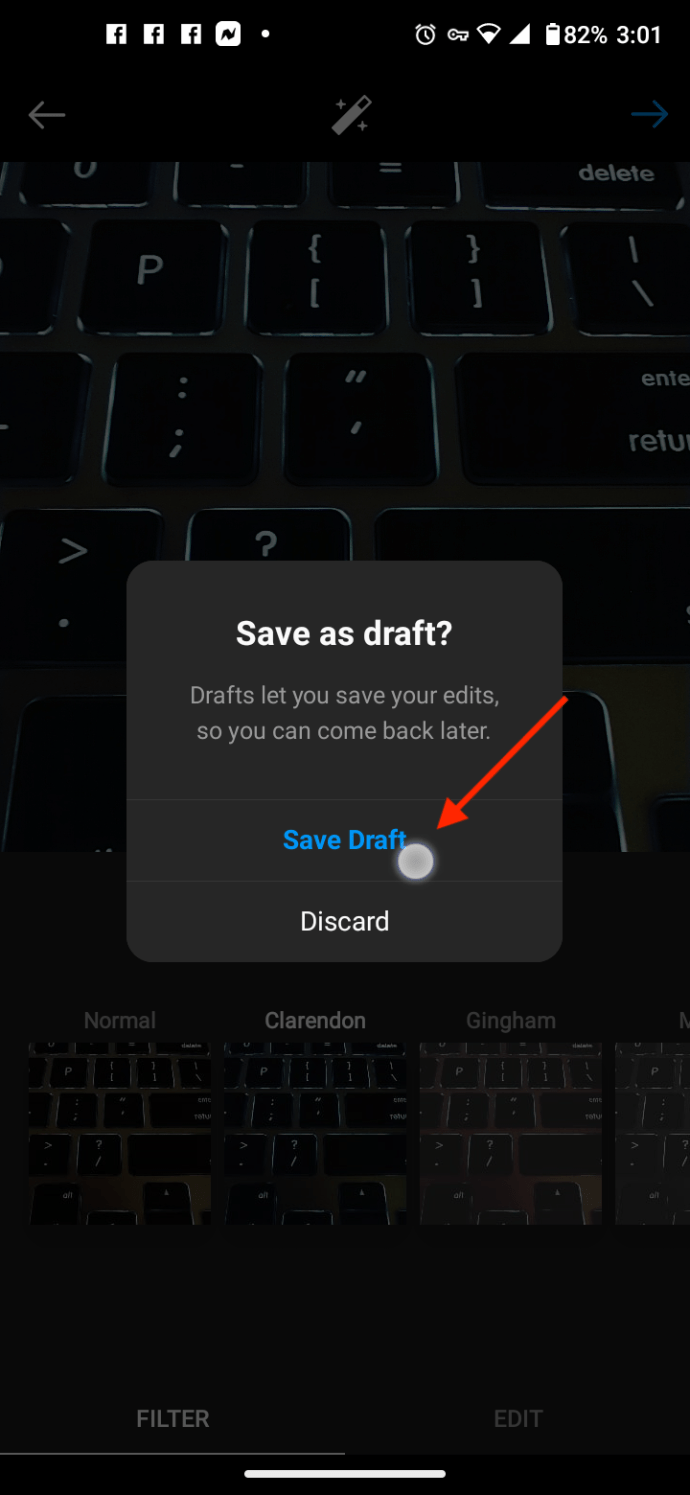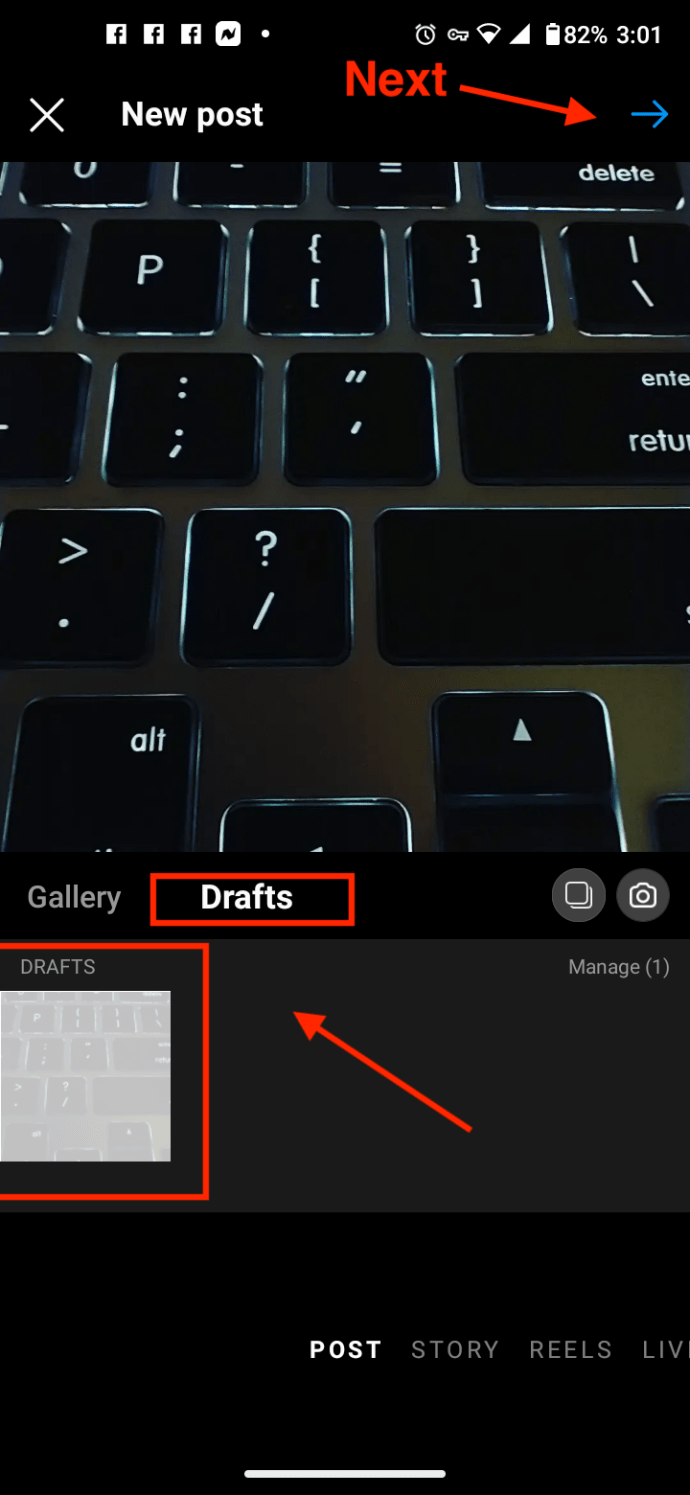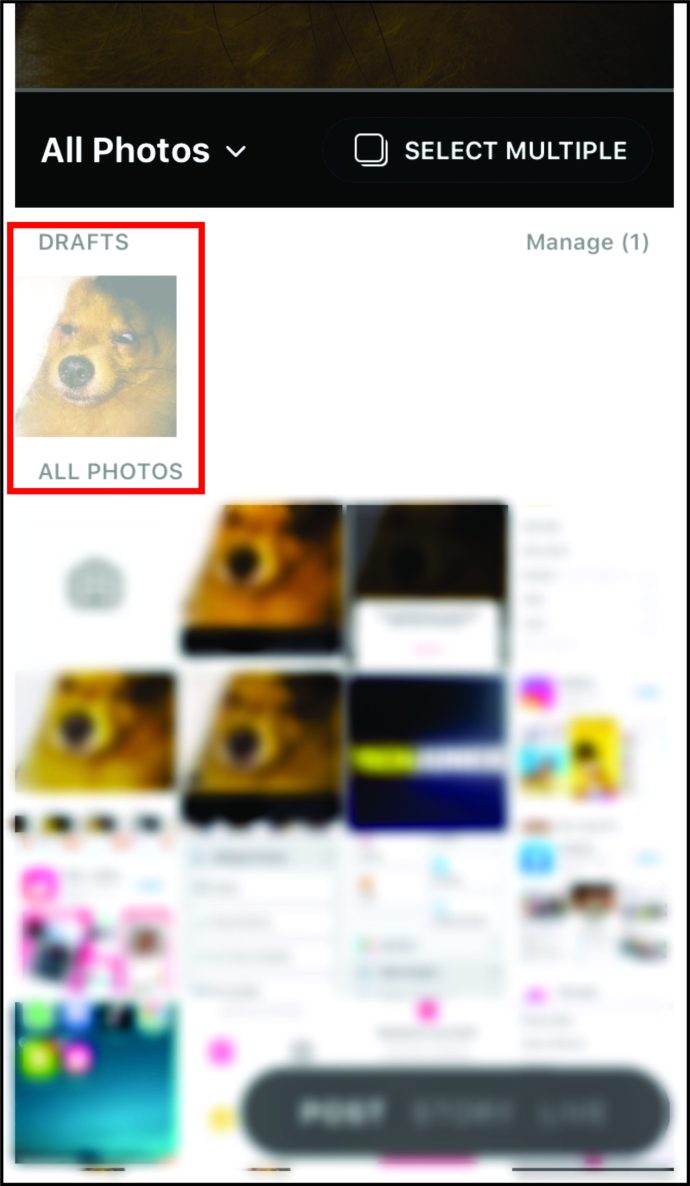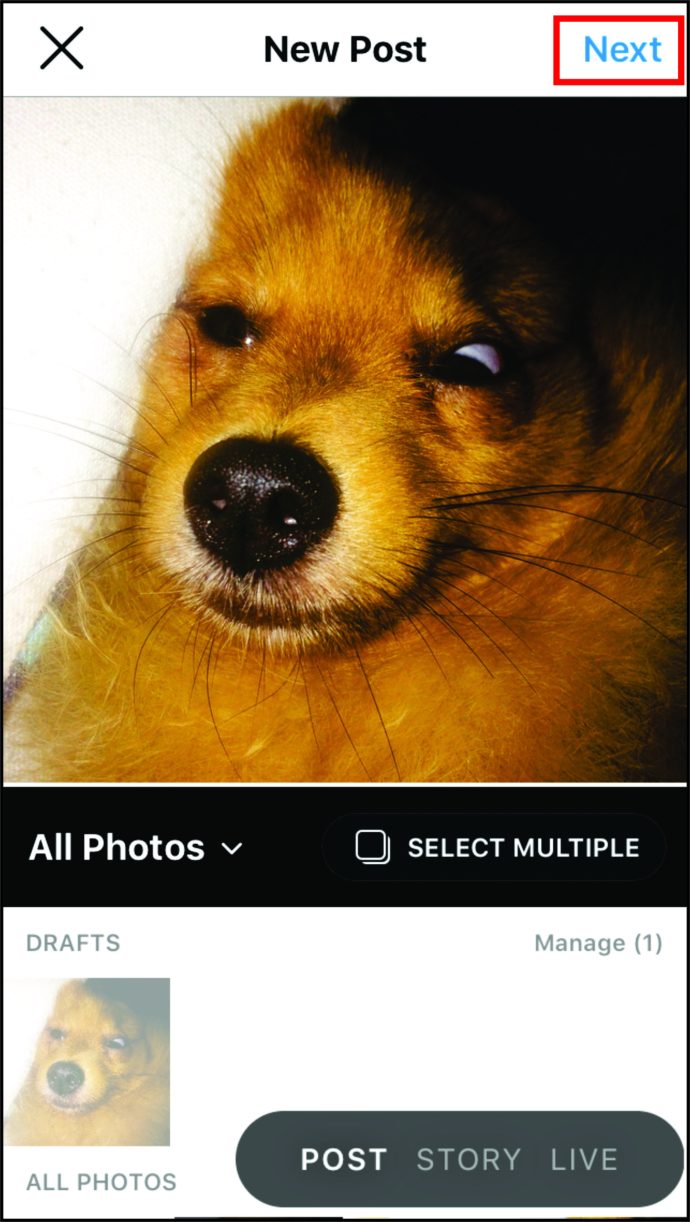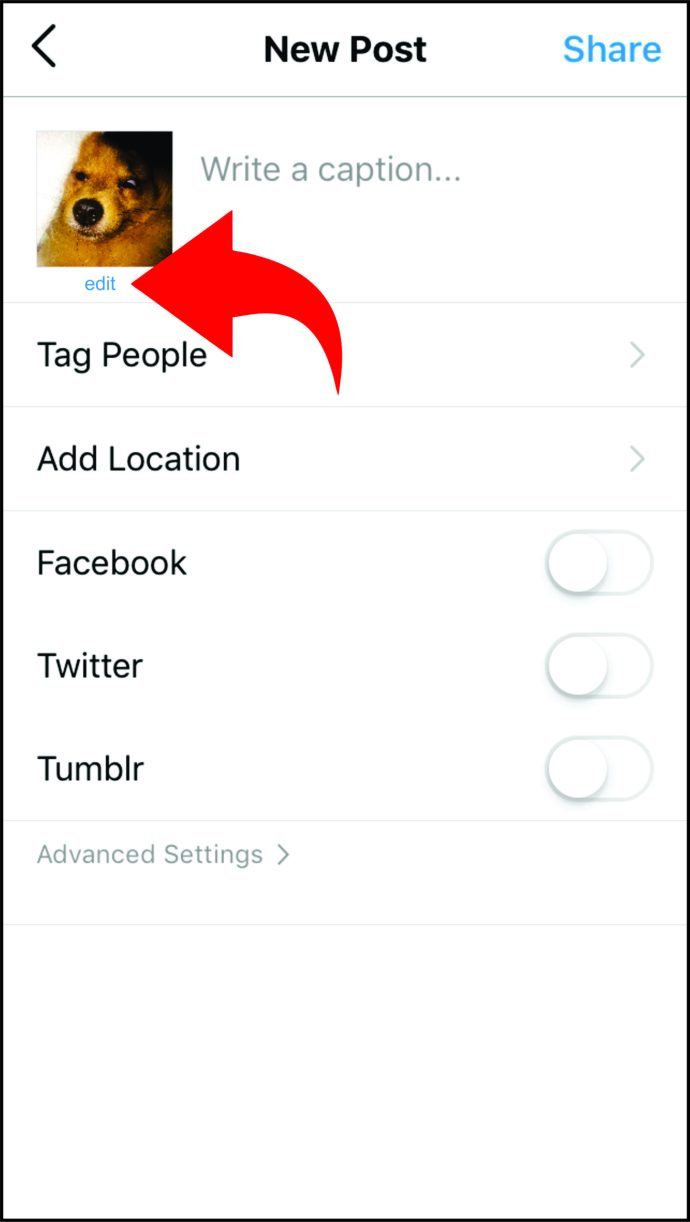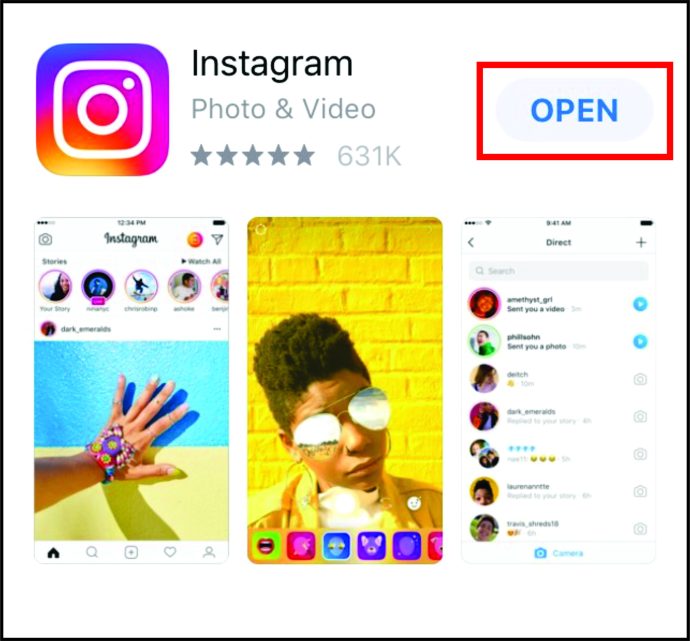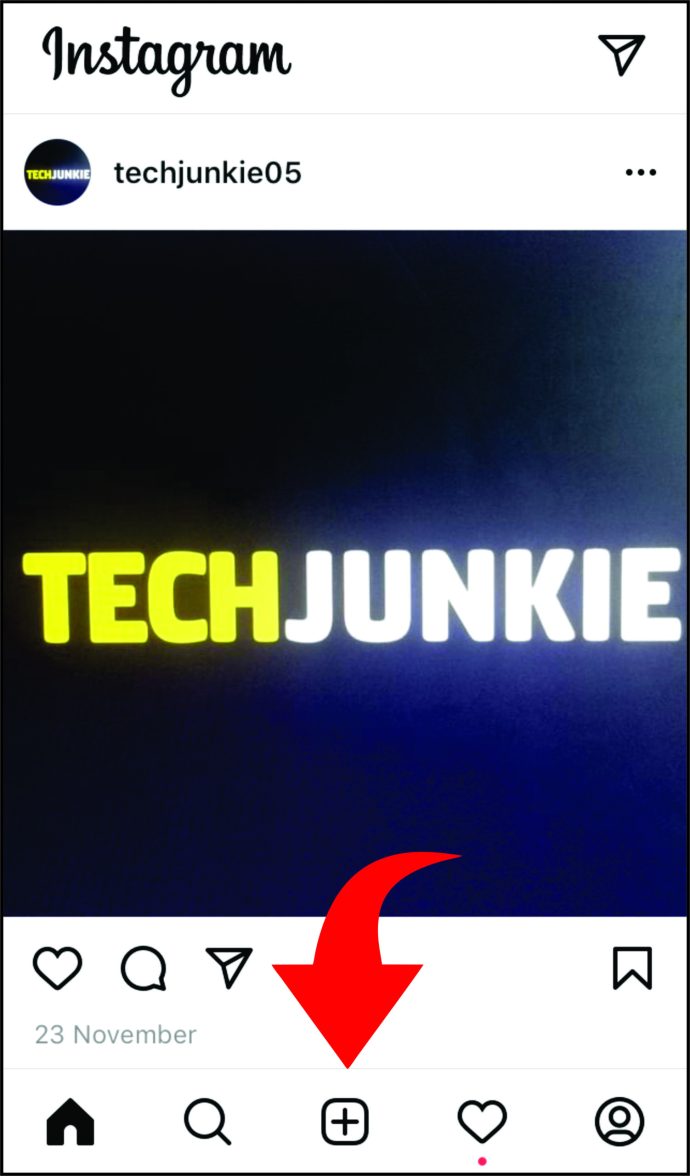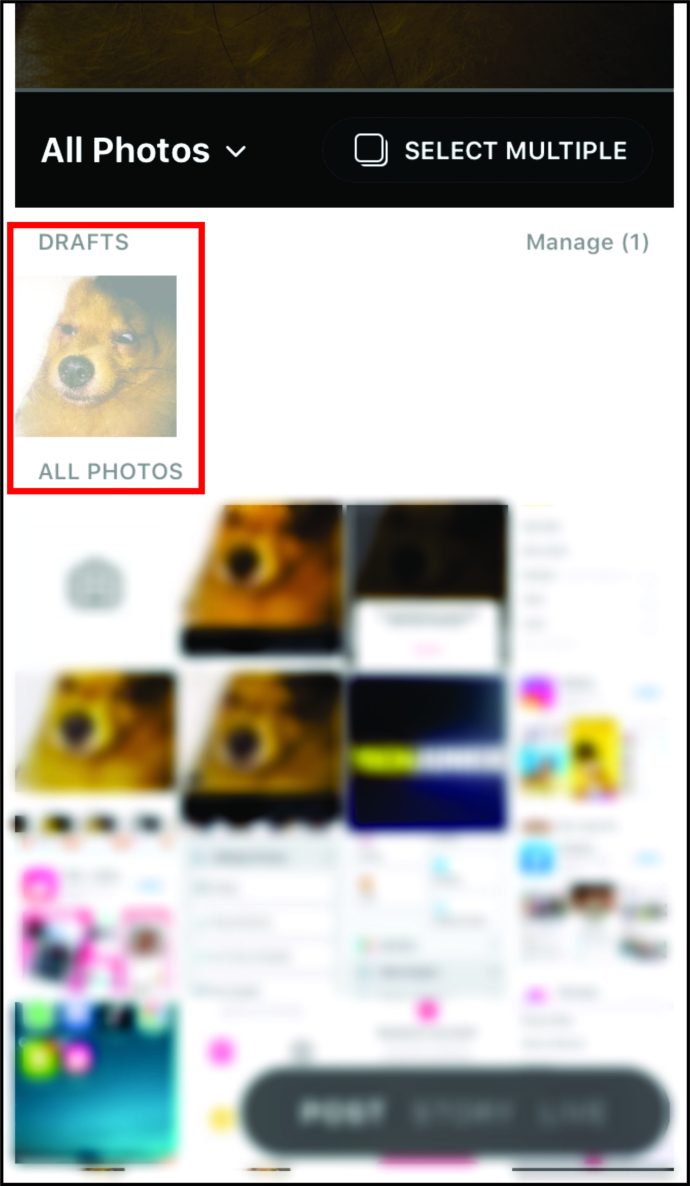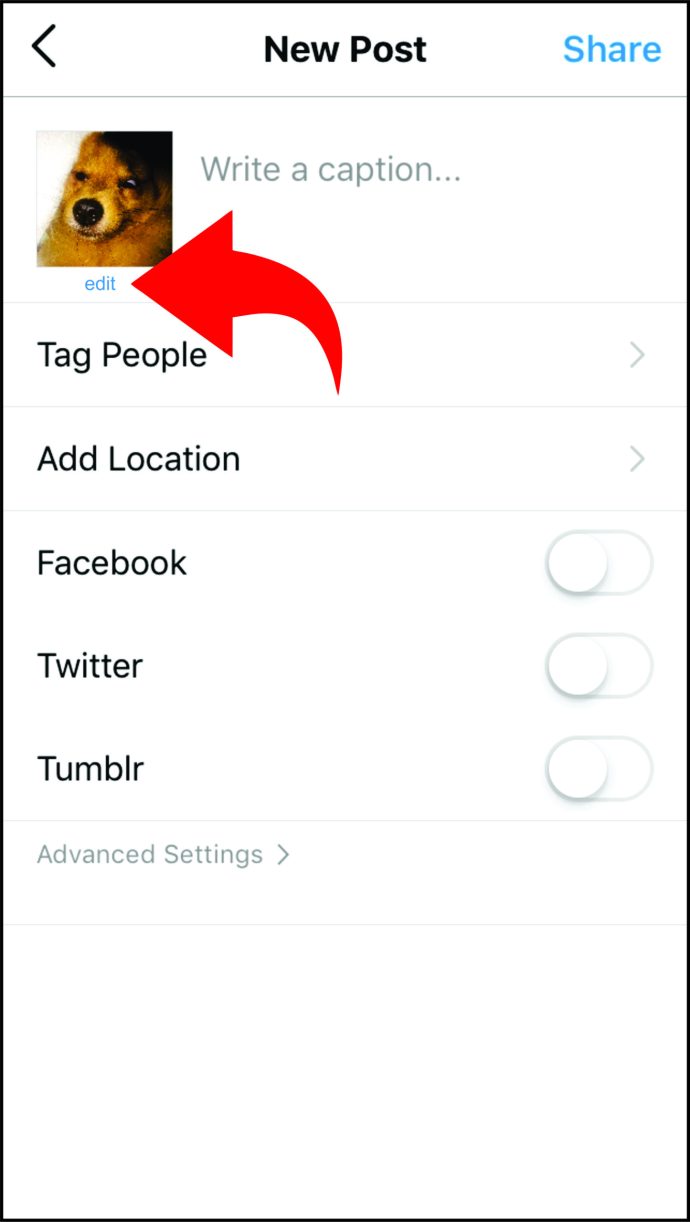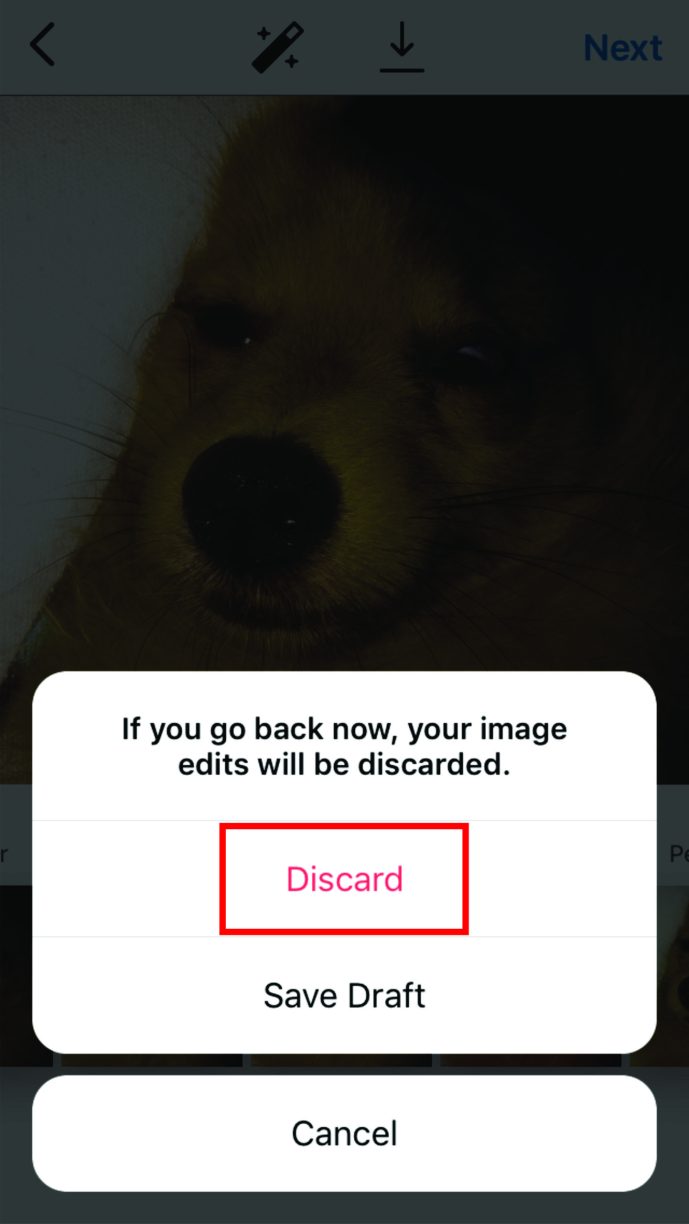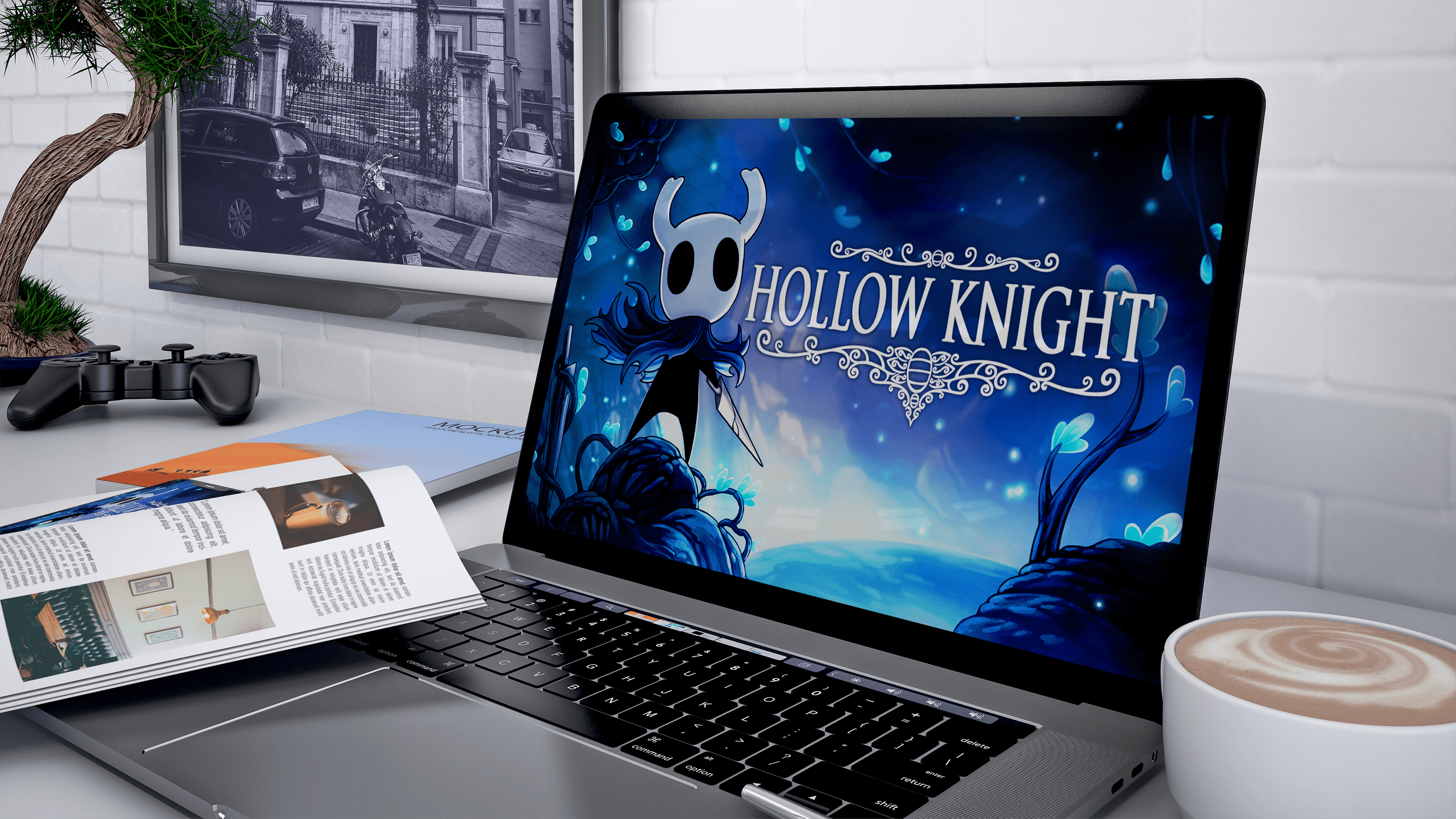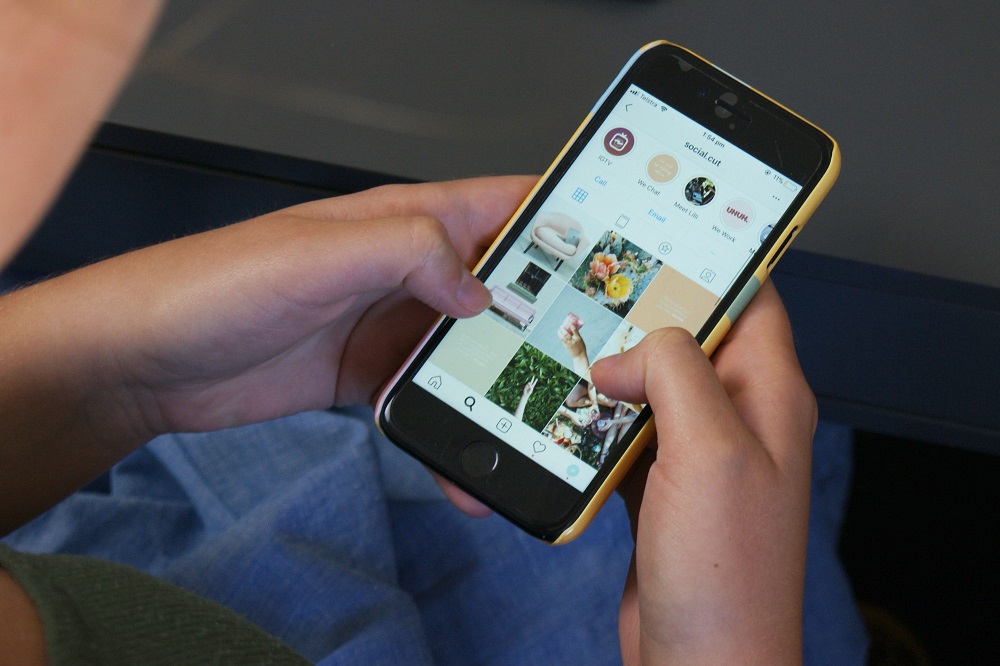So verwenden Sie Entwürfe auf Instagram
Gibt es einen Beitrag, den Sie noch nicht ganz auf Instagram veröffentlichen möchten und später darauf zurückkommen möchten? Dann können Sie es als Entwurf speichern und darauf zurückgreifen, wenn Sie Zeit haben, weitere Filter hinzuzufügen und die Beschriftung zu schreiben. Glücklicherweise ist die Verwendung dieser Funktion nicht schwierig, wenn Sie die erforderlichen Schritte kennen.
Wenn Sie sich gefragt haben, wie Sie Entwürfe auf Instagram verwenden, sind Sie hier genau richtig. Als Bonus erfahren Sie, wie lange Entwürfe dauern und wie Sie sie löschen. Finden Sie außerdem heraus, wo Sie gespeicherte Rollen finden.

So erstellen und speichern Sie Instagram-Entwürfe auf einem iPhone
Wenn Sie ein iPhone verwenden und lernen möchten, wie Sie Entwürfe auf Instagram speichern, müssen Sie Folgendes tun:
- Start „Instagram“ auf Ihrem Telefon.
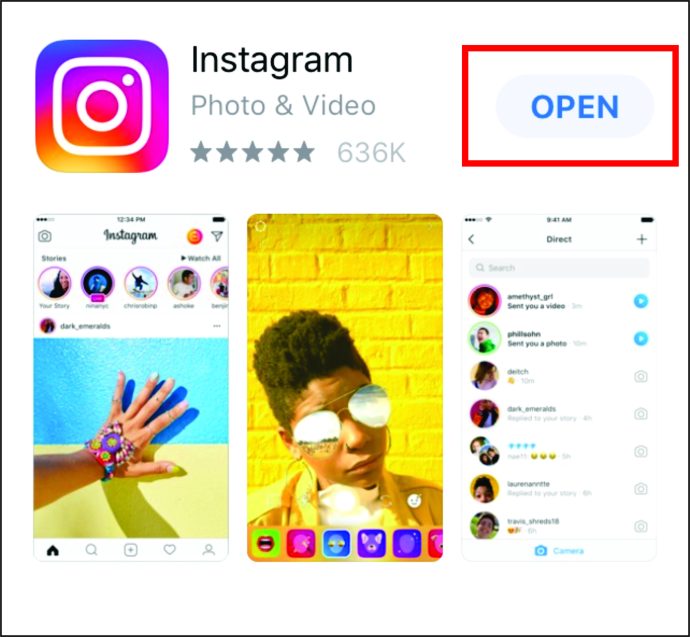
- Tippen Sie auf das Plus-Symbol im unteren Teil des Bildschirms.
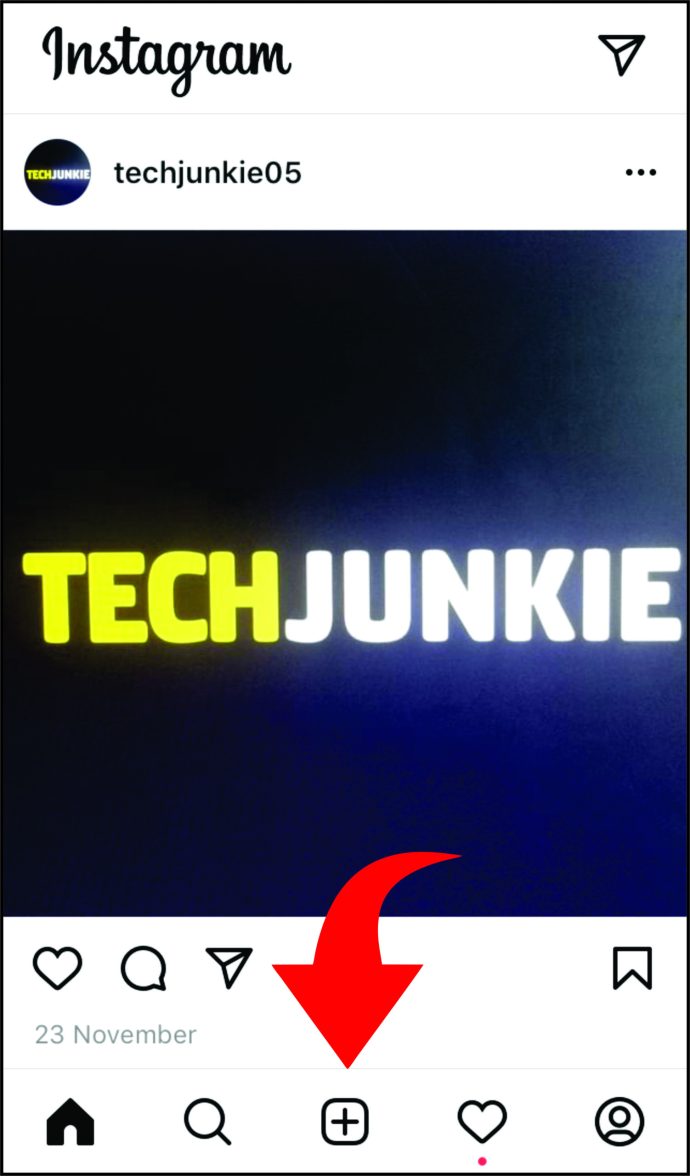
- Machen Sie ein neues Foto oder laden Sie ein vorhandenes Foto von Ihrem . hoch "Bücherei."

- Klicke auf "Nächste."
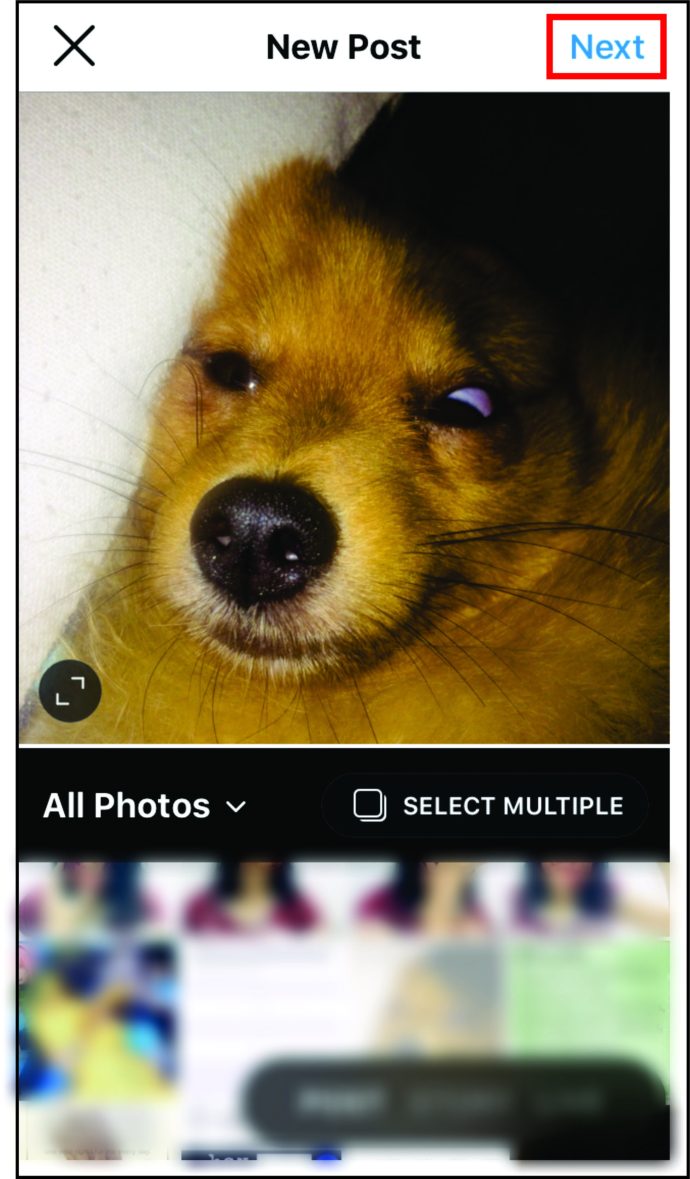
- Wählen Sie Filter wie Helligkeit, Kontrast usw.

- Tippen Sie auf "Nächste."
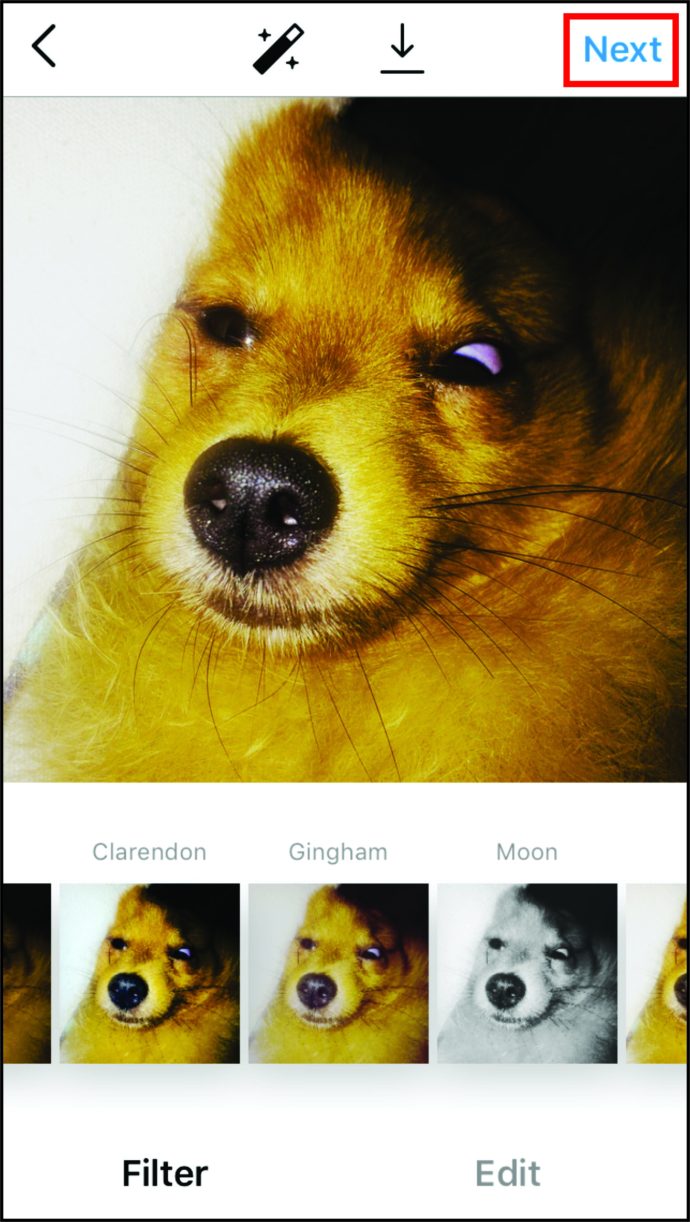
- Klicken Sie auf die “<“ Zurück-Pfeil in der oberen linken Ecke des Bildschirms, um zu den Filtern zurückzukehren.
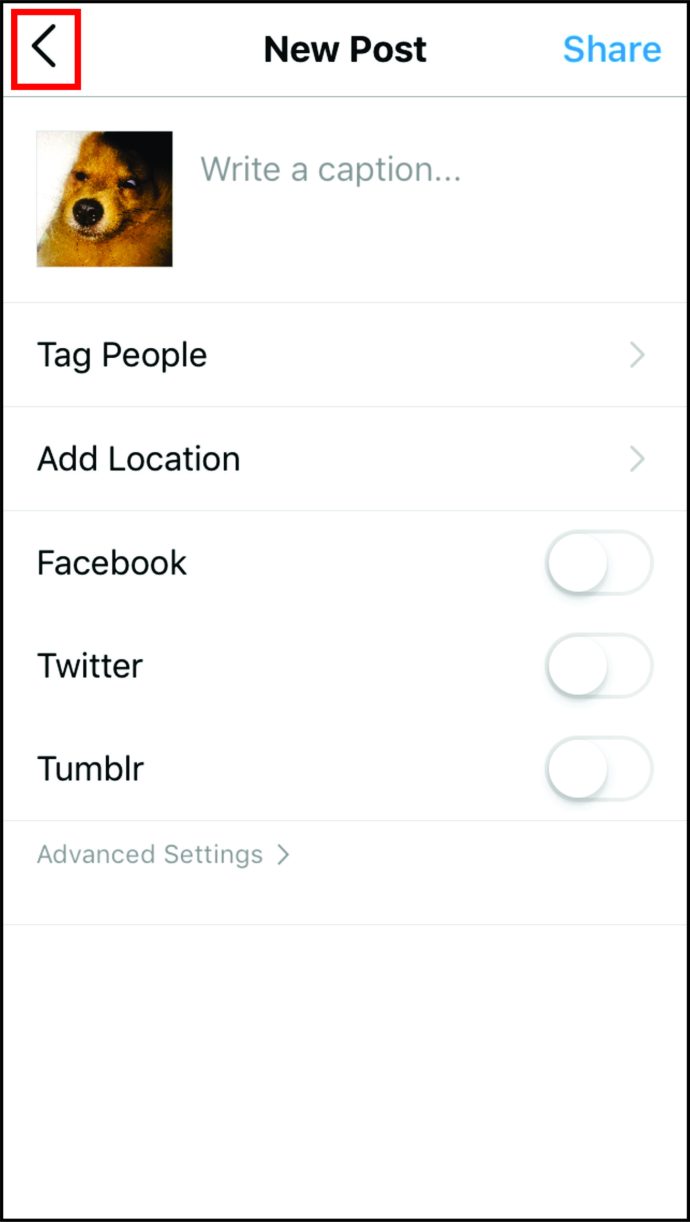
- Klicken Sie auf die “<“ Pfeilspitze wieder zurück. Sie werden gefragt, ob Sie den Entwurf speichern möchten. Tippen Sie auf "Entwurf speichern."
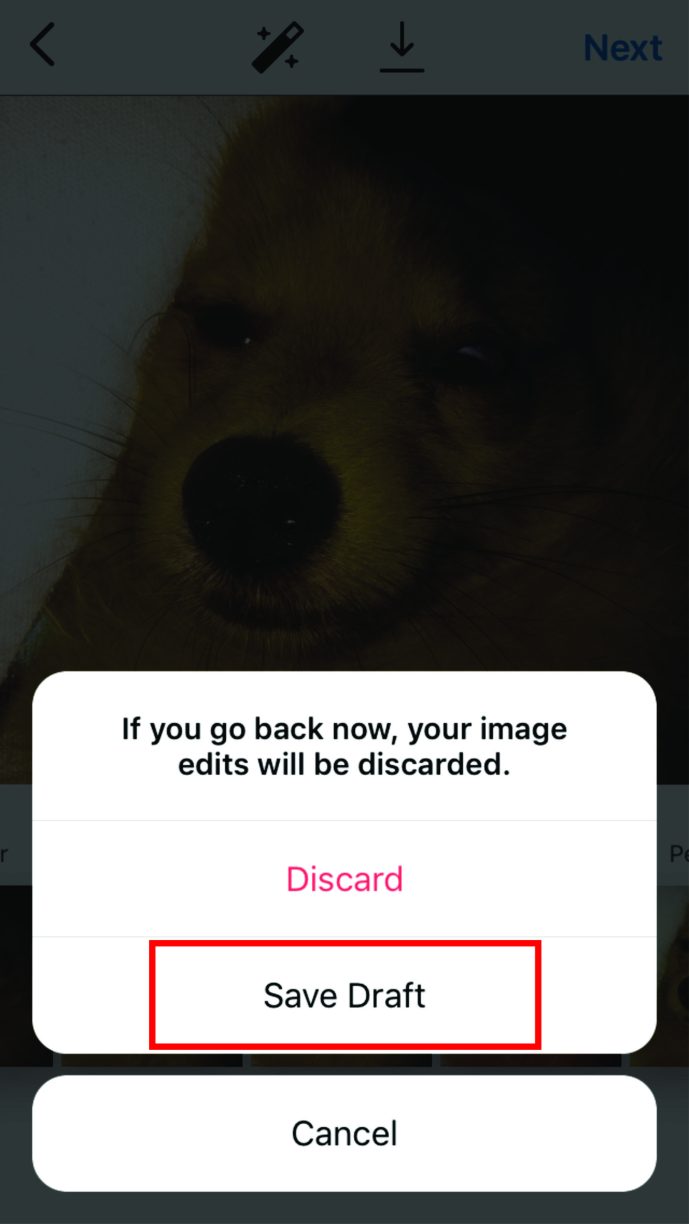
Bedenke, dass Es ist nur möglich, den Entwurf zu speichern, wenn Sie dem Beitrag Instagram-Filter hinzufügen, ihn bearbeiten, Freunde markieren oder eine Bildunterschrift schreiben. Wenn Sie nur den Beitrag ohne all dies hochladen und zurückgehen, fordert Instagram Sie nicht auf, den Entwurf zu speichern.
So erstellen und speichern Sie Instagram-Entwürfe auf einem Android-Telefon
Wenn Sie ein Android-Telefon haben und Entwürfe auf Instagram speichern möchten, sollten Sie Folgendes tun:
- Öffnen Sie auf Ihrem Android-Smartphone "Instagram."
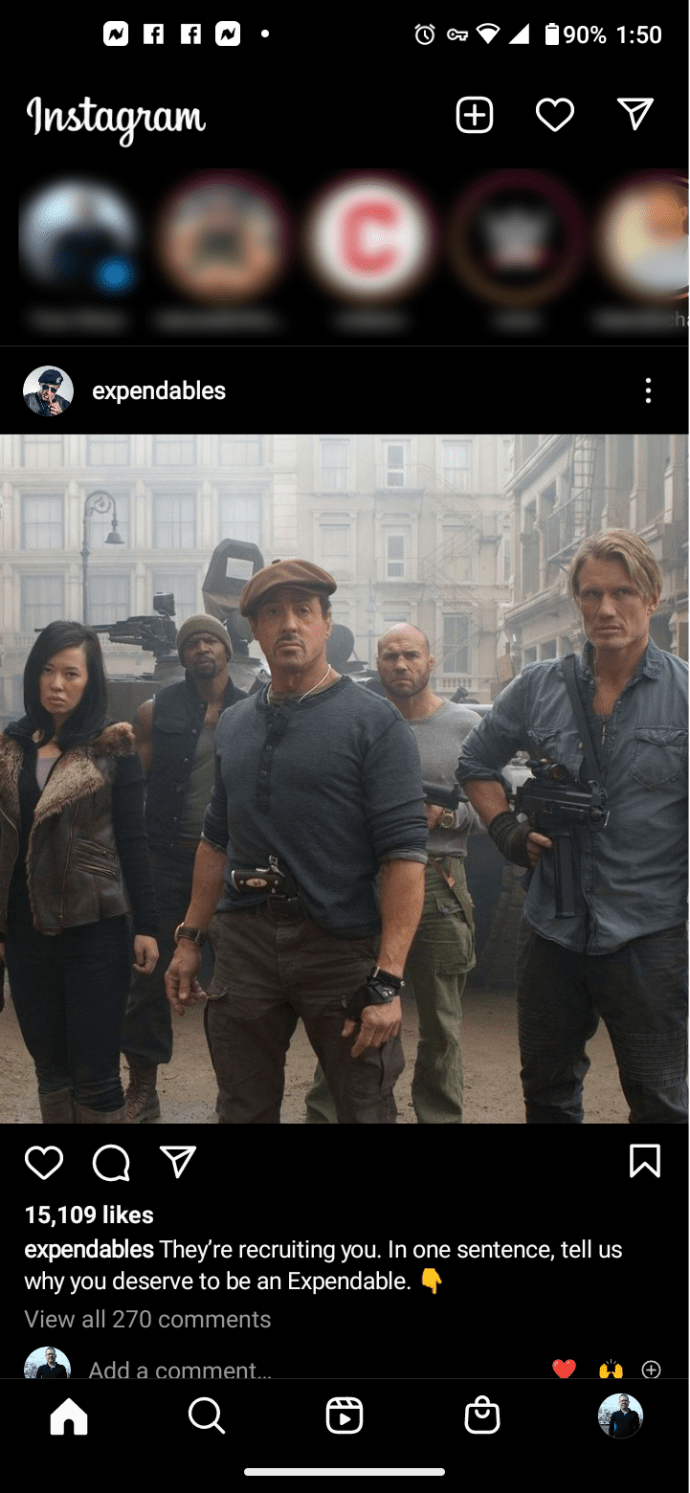
- Klicken Sie auf die “+” Plus-Symbol im oberen rechten Bereich des Bildschirms.

- Füge hinzu ein "Foto" aus deiner Bibliothek, wähle „mehrere Bilder“, oder nimm ein "Kamerafoto." Das Fenster „Vorschau“ befindet sich oben und das graue Bild ist die aktuell ausgewählte Datei. Tippen Sie auf die „blauer Pfeil nach rechts“ wenn fertig.
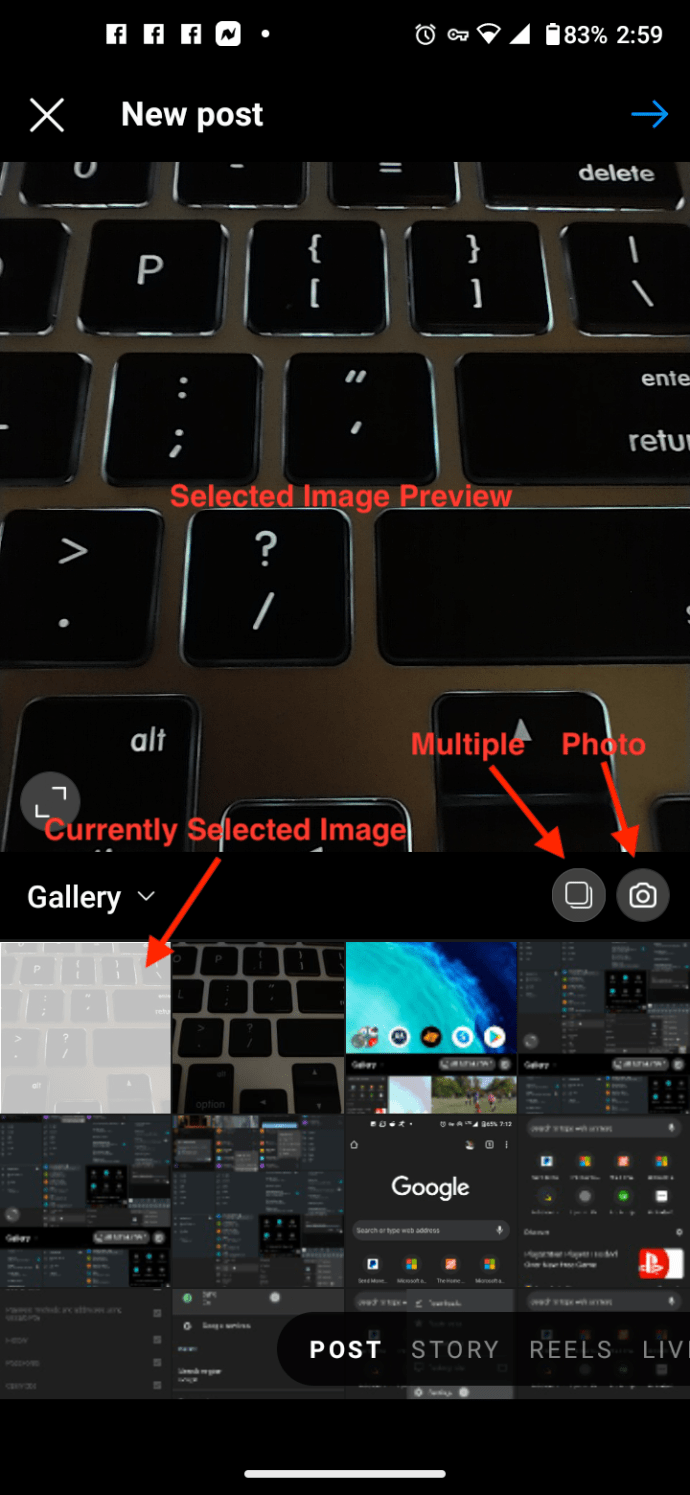
- Wähle ein "Filter" im neuen Bearbeitungsfenster oder verlassen Sie es wie gewohnt. Um einen Entwurf zu speichern, müssen Sie den Beitrag aus diesem oder dem nächsten Schritt bearbeiten. Drücke den “blauer Pfeil nach rechts“ (Weiter), sobald Sie Ihre Auswahl getroffen haben.
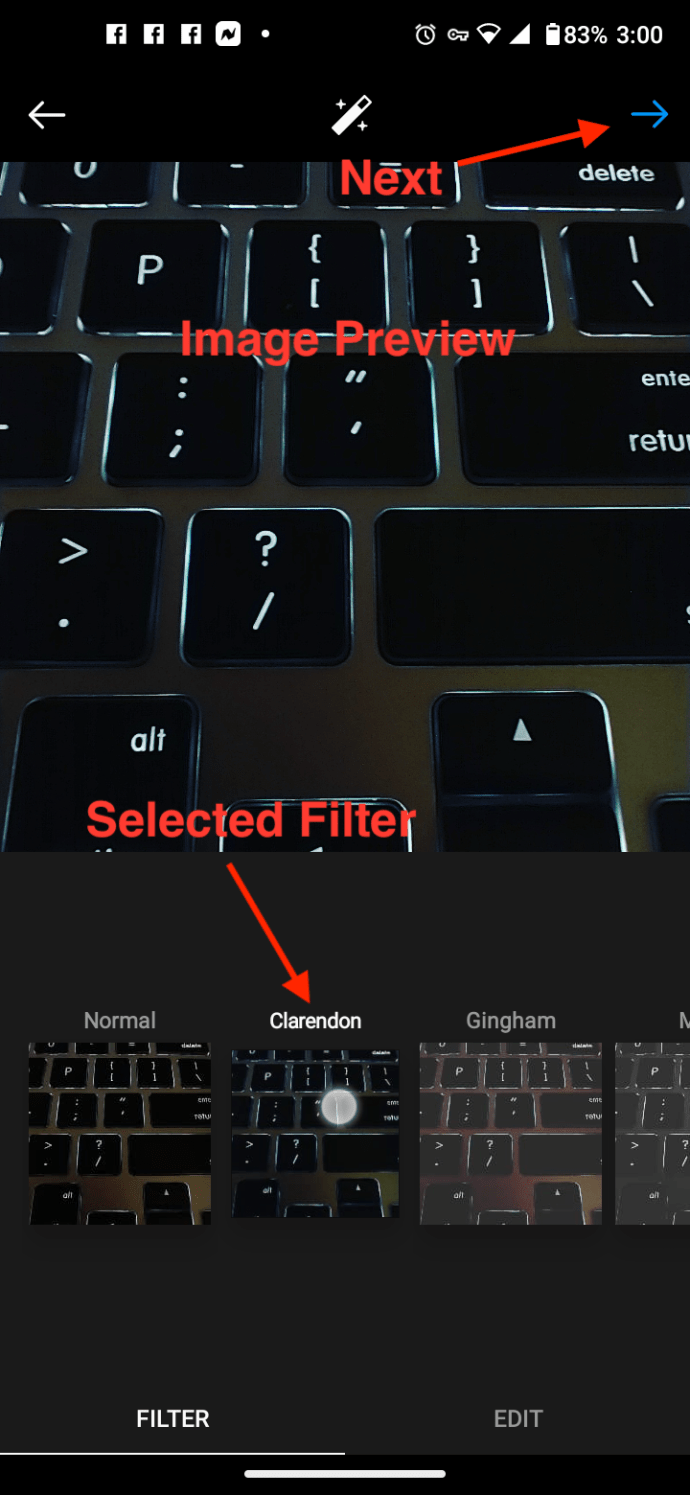
- Nehmen Sie im Nachbearbeitungsbildschirm einige Anpassungen vor und klicken Sie dann auf „blauer Pfeil nach rechts“ (nächstes Symbol), um fortzufahren. Eine Bearbeitung irgendeiner Art ist erforderlich, um die Option „Entwurf“ zu erhalten (entweder Schritt 5 oder 4).
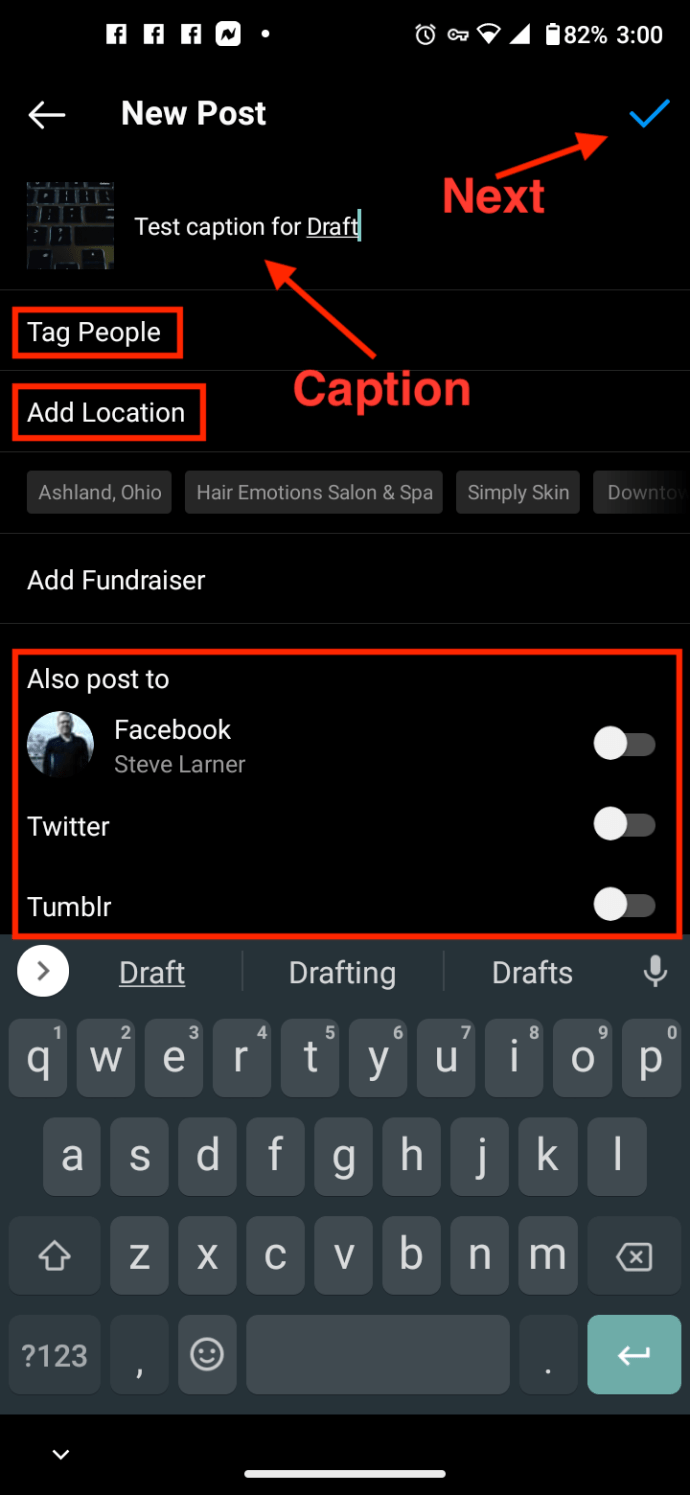
- Auf der Seite „Als Entwurf speichern?“ Popup, wählen "Entwurf speichern."
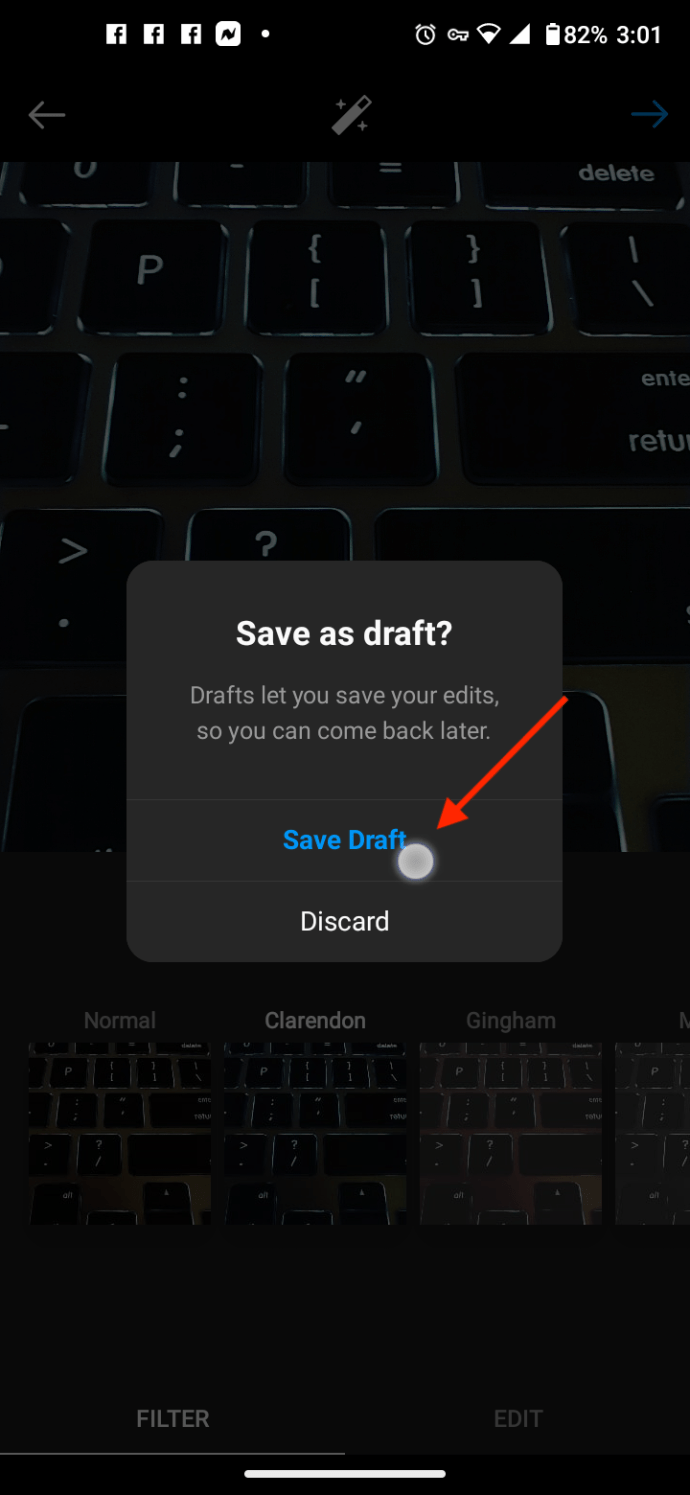
- Jetzt sehen Sie die "Entwürfe" Option im Bildschirm „Neuer Beitrag“, der gespeichert wird. Sie können jederzeit auf tippen, um mit der Bearbeitung fortzufahren. Tippen Sie nach Abschluss auf den „blauen Rechtspfeil“ (nächster Pfeil), um den Beitrag zu speichern und zu veröffentlichen.
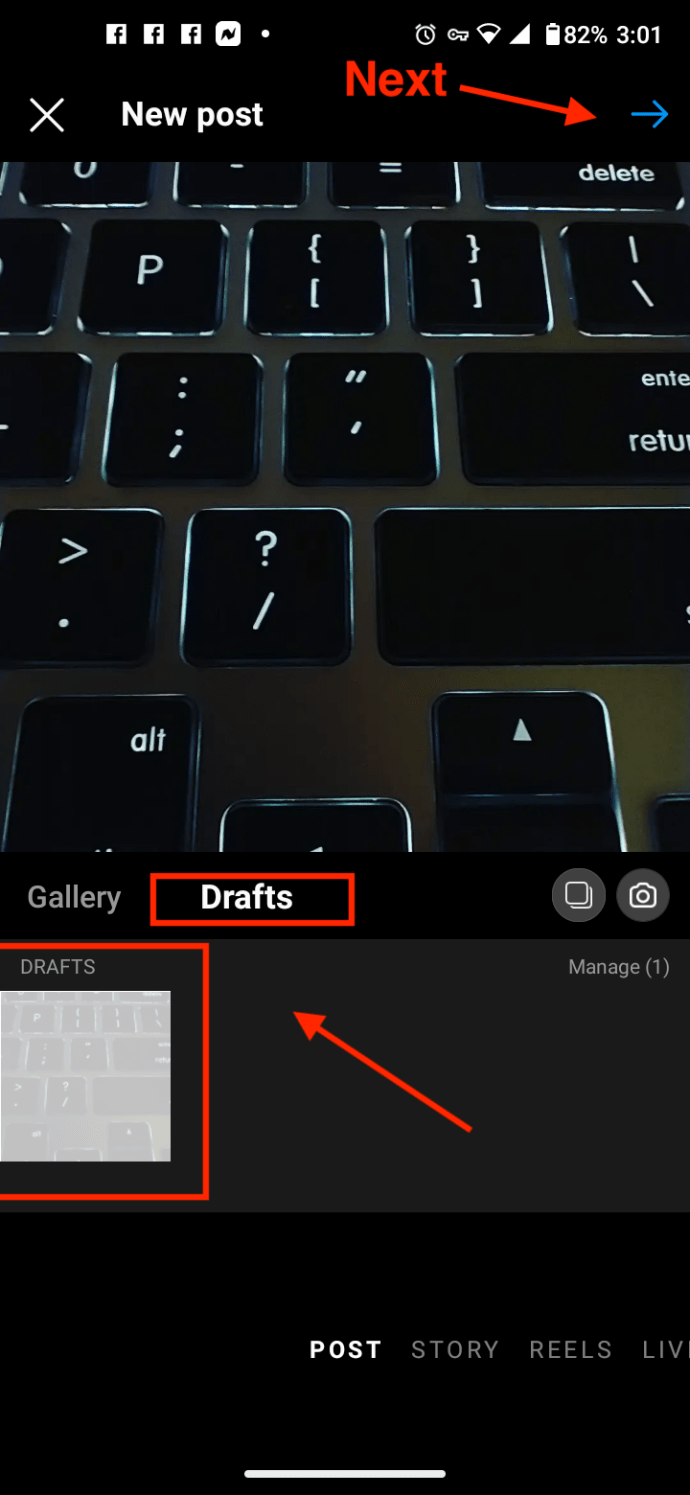
So verwenden Sie Instagram-Entwürfe auf Windows, Mac und Chromebook
Nachdem Sie nun wissen, wie Sie Entwürfe auf einem Mobiltelefon speichern, fragen Sie sich wahrscheinlich, ob dies auch bei der Verwendung eines Computers möglich ist. Derzeit können Sie keine Entwürfe speichern, wenn Sie Instagram auf Ihrem Computer verwenden. Das heißt, wenn Sie einen Beitrag halten müssen, sollten Sie dies stattdessen auf Ihrem Smartphone tun.
So greifen Sie auf Instagram auf Ihre Entwürfe zu
Der Zugriff auf Entwürfe auf Instagram ist nicht so schwierig. Die Schritte sind die gleichen, egal ob Sie ein iPhone oder ein Android verwenden.
- Offen „Instagram“ auf Ihrem Telefon.
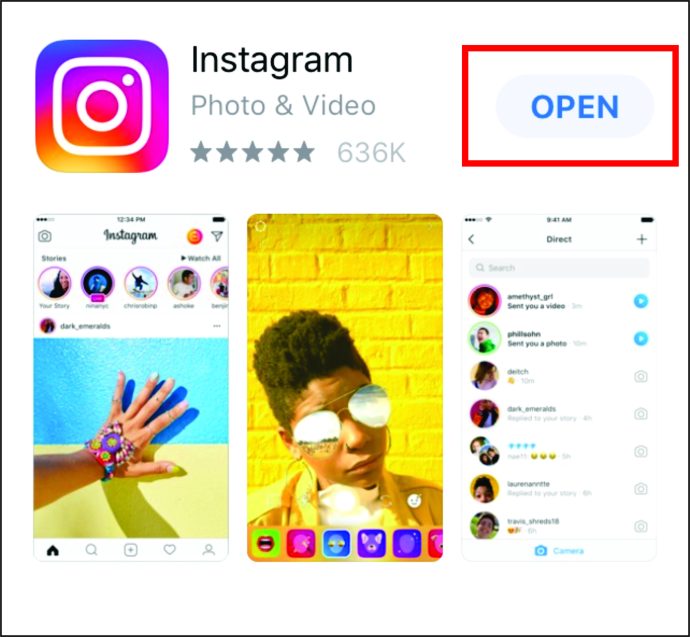
- Klicken Sie auf die “+” Plus-Symbol im unteren mittleren Abschnitt.
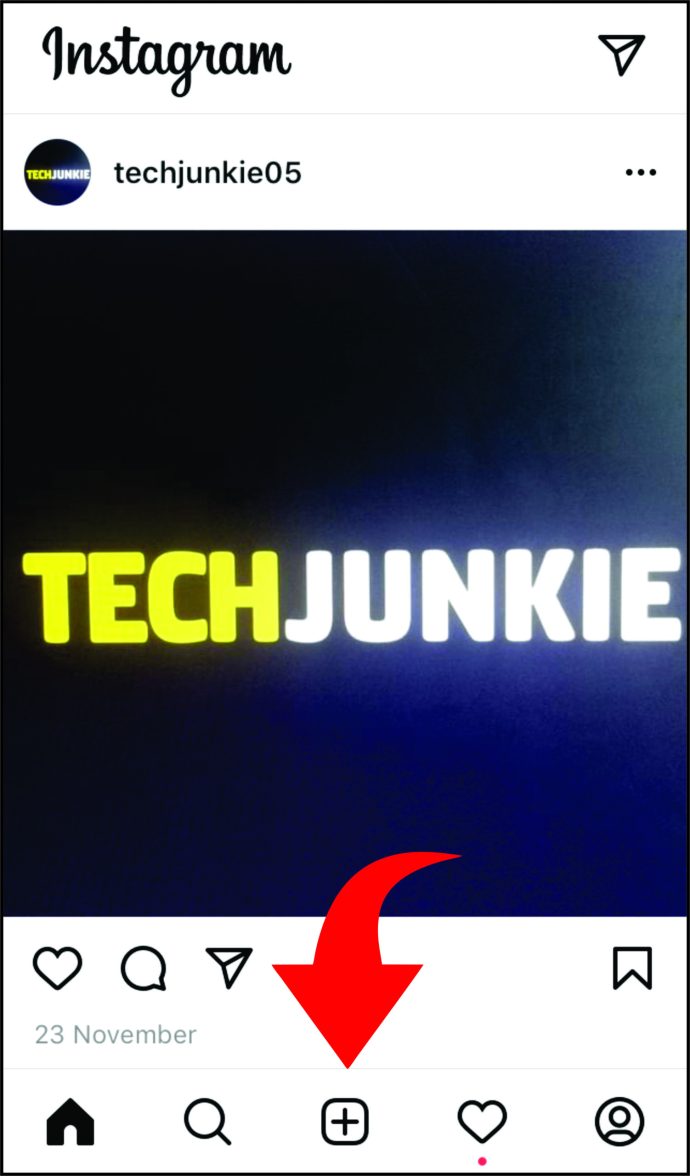
- In Ihrer „Bibliothek“ sehen Sie „Neueste“, das sind Fotos und Videos von Ihrem Mobiltelefon. Sie sehen auch "Entwürfe". Hier finden Sie das gespeicherte Foto. Tippen Sie auf das Element aus "Entwürfe", um es zu öffnen.
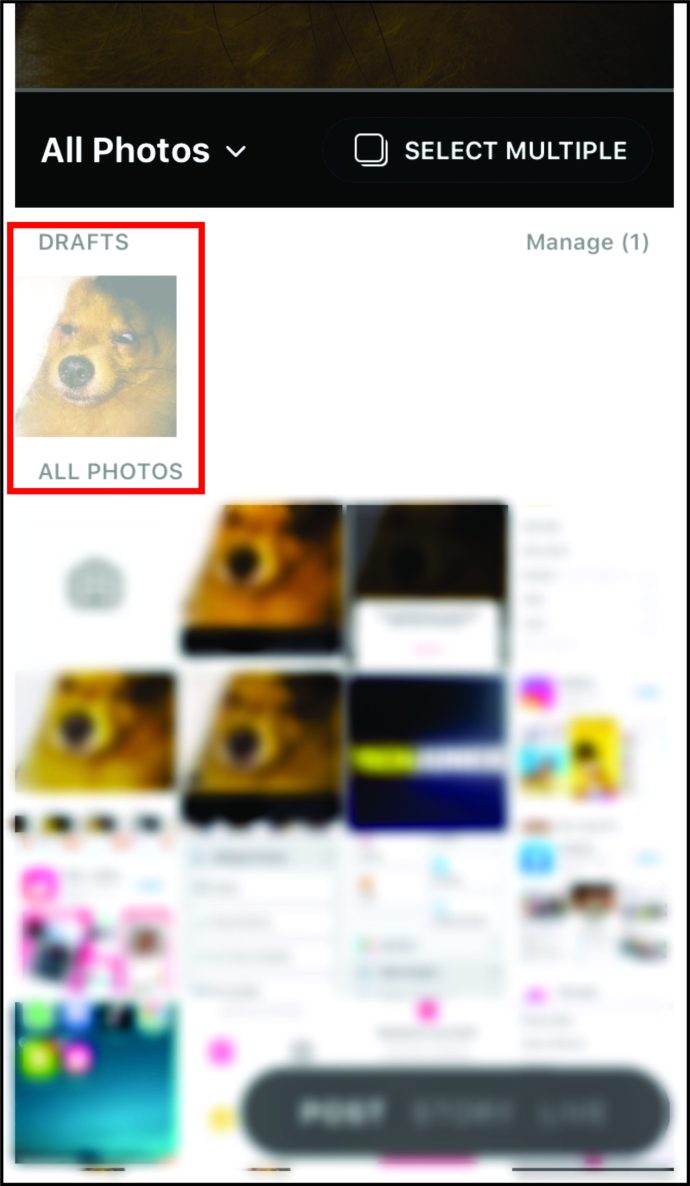
So bearbeiten Sie Ihre Entwürfe auf Instagram
Es ist möglich, Entwürfe auf Instagram zu bearbeiten, sobald Sie das Foto laden. Um sie zu bearbeiten, führen Sie dieselben Schritte aus, als würden Sie etwas zum ersten Mal hochladen. Hier ist, was Sie tun müssen:
- Sobald Sie das Foto aus "Entwürfe" öffnen, tippen Sie auf "Nächste."
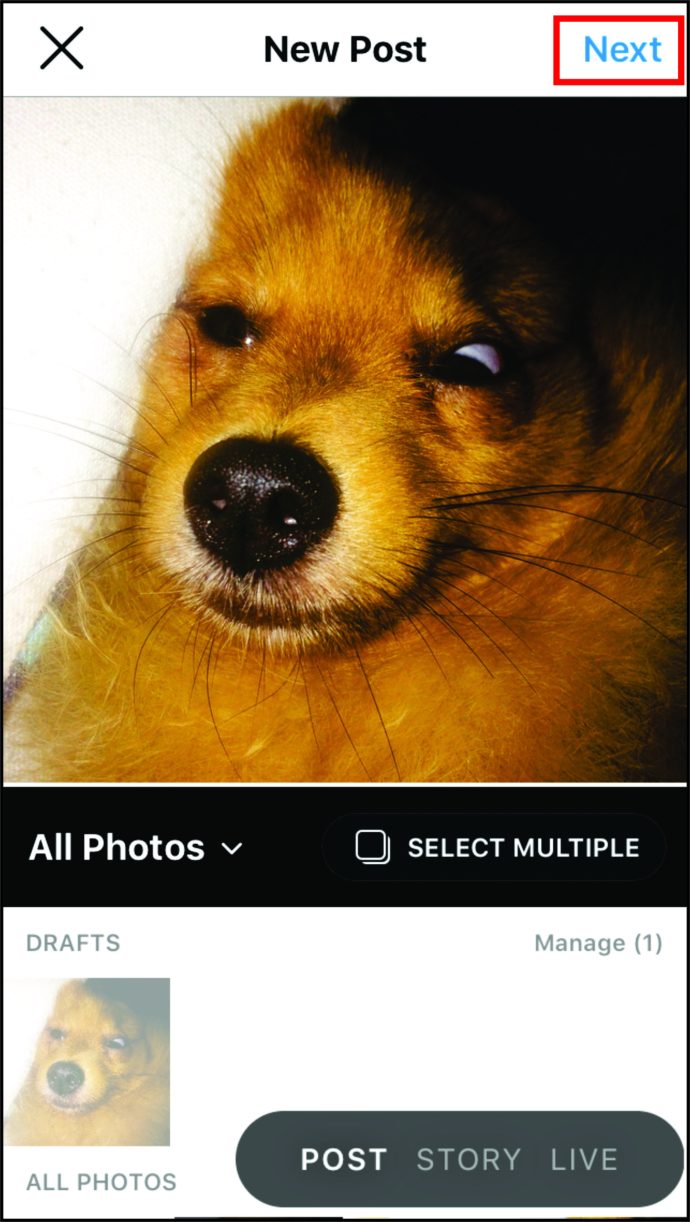
- Tippen Sie auf "Bearbeiten," die sich unter dem Bild befindet und jetzt blau gefärbt ist.
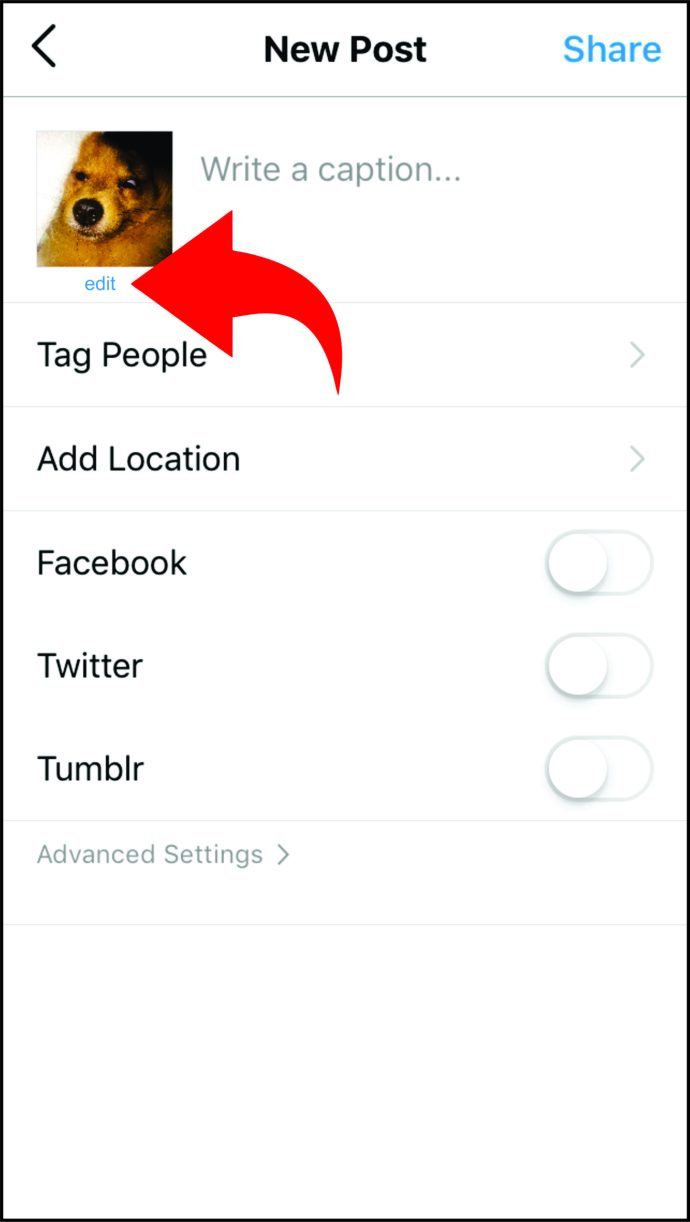
- Dadurch gelangen Sie zurück auf die Seite „Filter“.

So löschen Sie Entwürfe auf Instagram
Es kann vorkommen, dass Sie keinen Entwurf mehr benötigen oder mit einem Beitrag von vorne beginnen möchten. Wenn Sie Entwürfe von Instagram löschen möchten, sollten Sie Folgendes tun:
- Offen "Instagram."
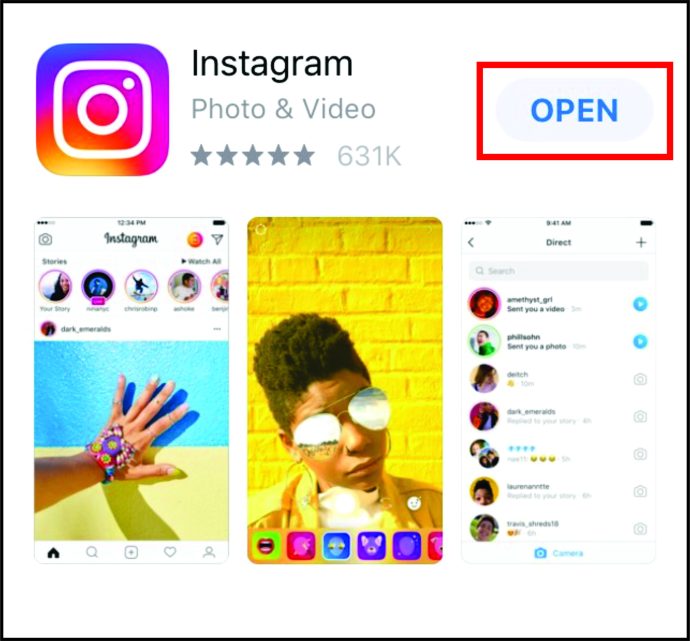
- Berühre das “+” Plus-Symbol.
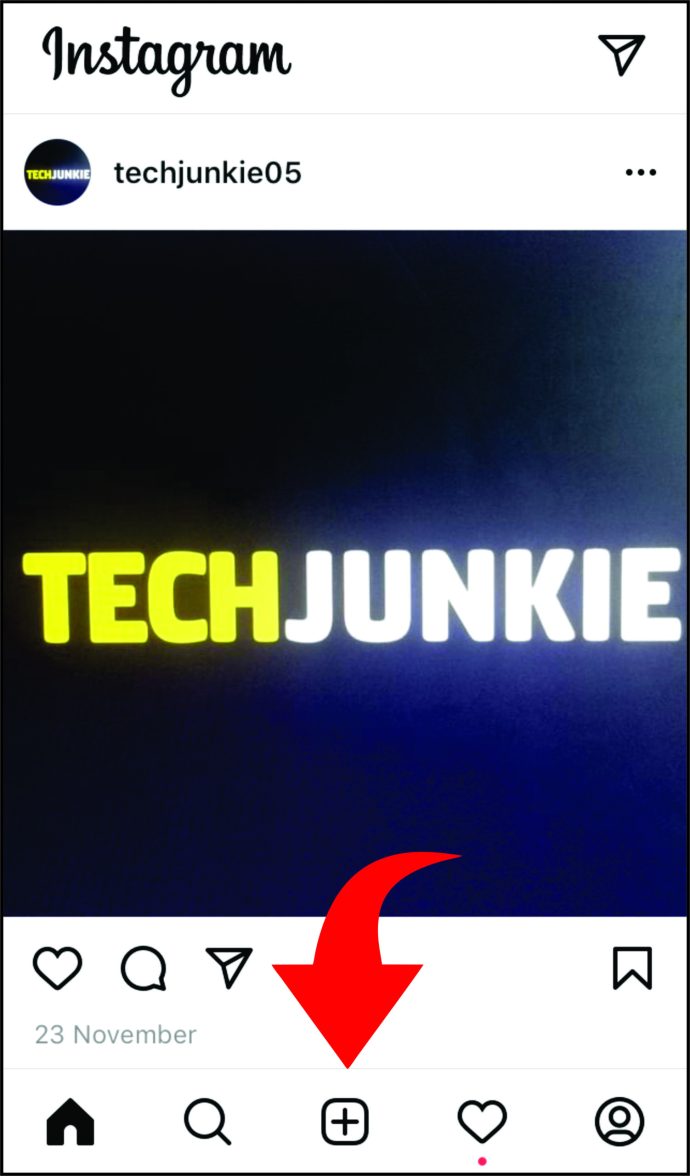
- Auf der rechten Seite von Entwürfe, tippen Sie auf "Verwalten."
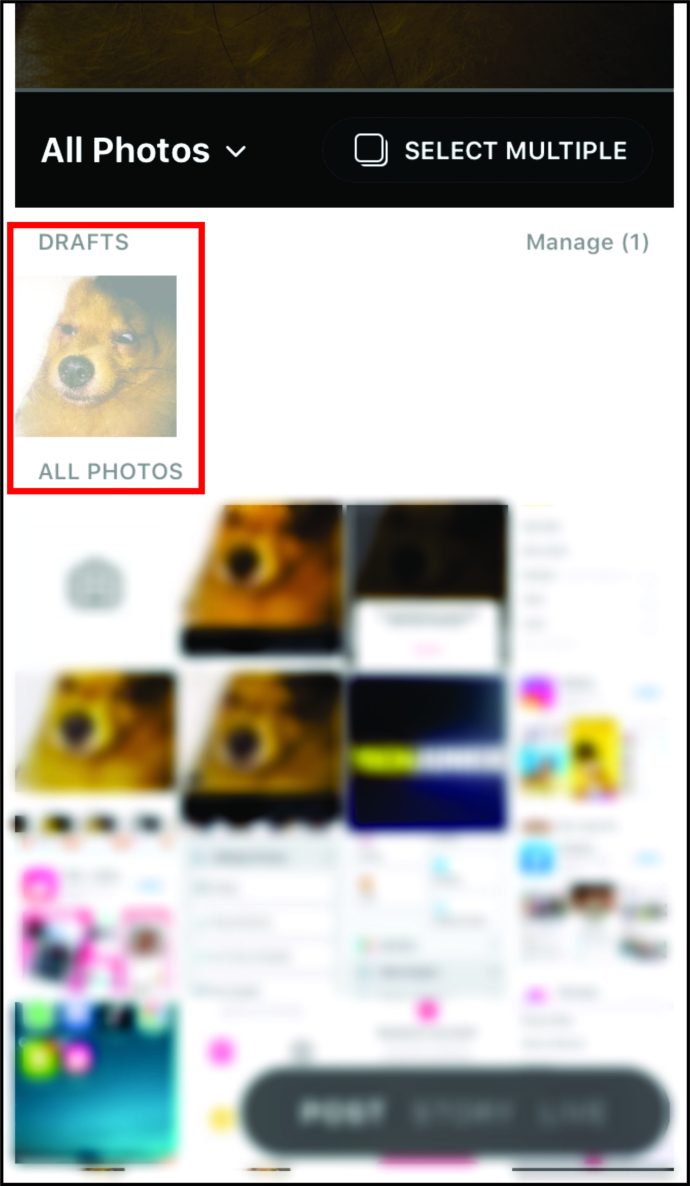
- Auswählen "Bearbeiten."
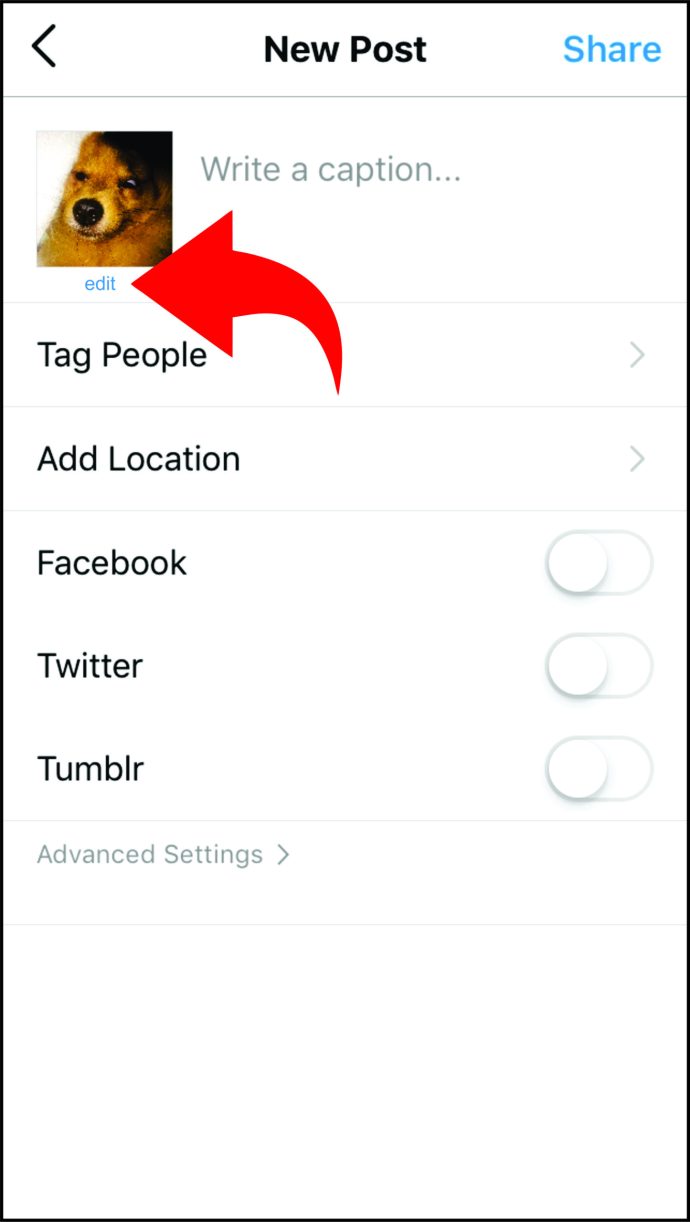
- Tippen Sie abschließend auf "Verwerfen" und bestätigen Sie, dass Sie den Entwurf löschen möchten.
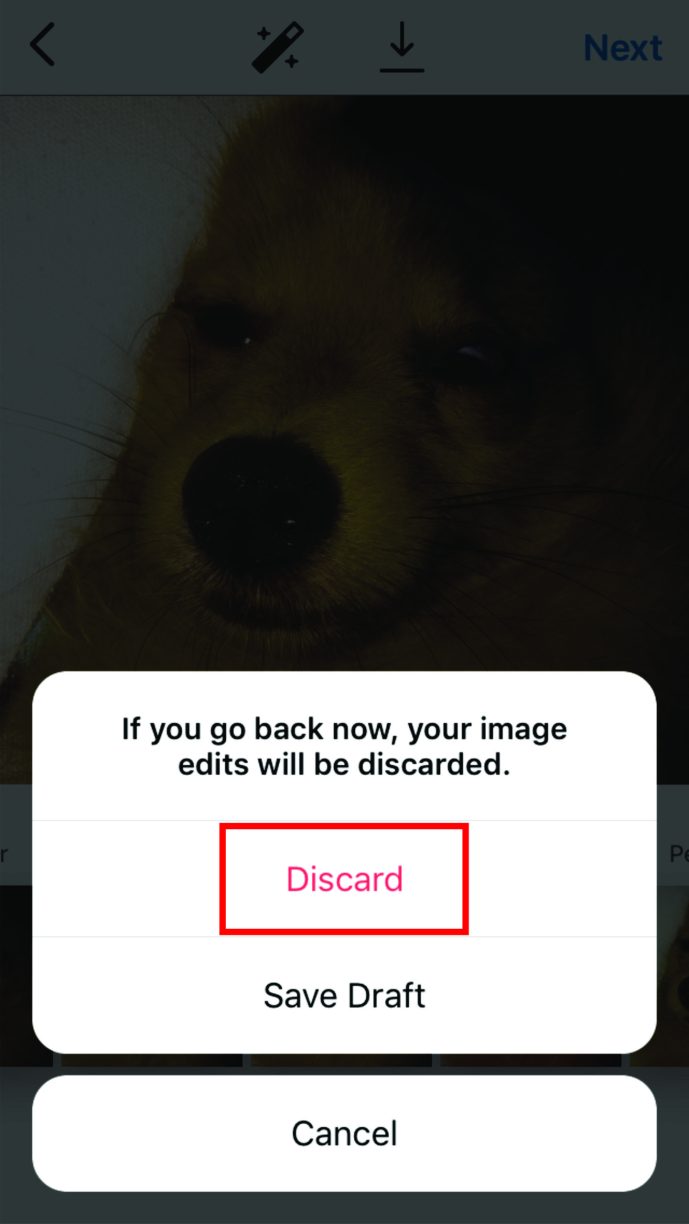
Wie Sie sehen, ist die Verwaltung von Entwürfen auf Instagram relativ einfach. Sie können jetzt beliebig viele speichern und diese dann bearbeiten, wenn Sie sie veröffentlichen müssen. Löschen Sie nach Abschluss des Bearbeitungsvorgangs den Entwurf, um die Übersichtlichkeit im Bereich „Entwürfe“ zu verringern.
Zusätzliche häufig gestellte Fragen zum Instagram-Entwurf
Wie lange halten Instagram-Entwürfe?
In Wirklichkeit haben Instagram-Entwürfe keine Lebensdauer. Einige Benutzer haben sich jedoch darüber beschwert, dass ihre Entwürfe plötzlich verschwinden. Wenn Ihnen das passiert, ist es höchstwahrscheinlich ein Fehler in Instagram. Sie können sich an den Support wenden und sehen, ob er Ihnen bei der Behebung des Problems helfen kann.
Wo sind meine Reels-Entwürfe auf Instagram?
Wenn Sie ein Reel auf Instagram gespeichert haben, wie greifen Sie darauf zu? Gibt es einen bestimmten Ort für Reels oder befinden sich diese Arten von Drafts an derselben Stelle wie normale? Instagram sorgt dafür, dass alle Entwürfe, egal welcher Art, benutzerfreundlich sind. Daher finden Sie die gespeicherten Rollen auch im Abschnitt „Entwürfe“.